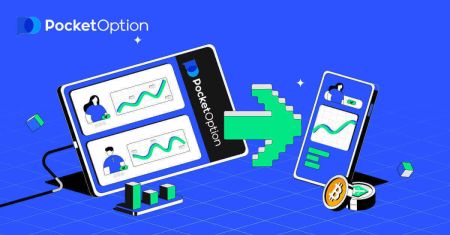Pocket Option Каттоо - Pocket Option Kyrgyzstan - Pocket Option Кыргызстан - Pocket Option Киргизия
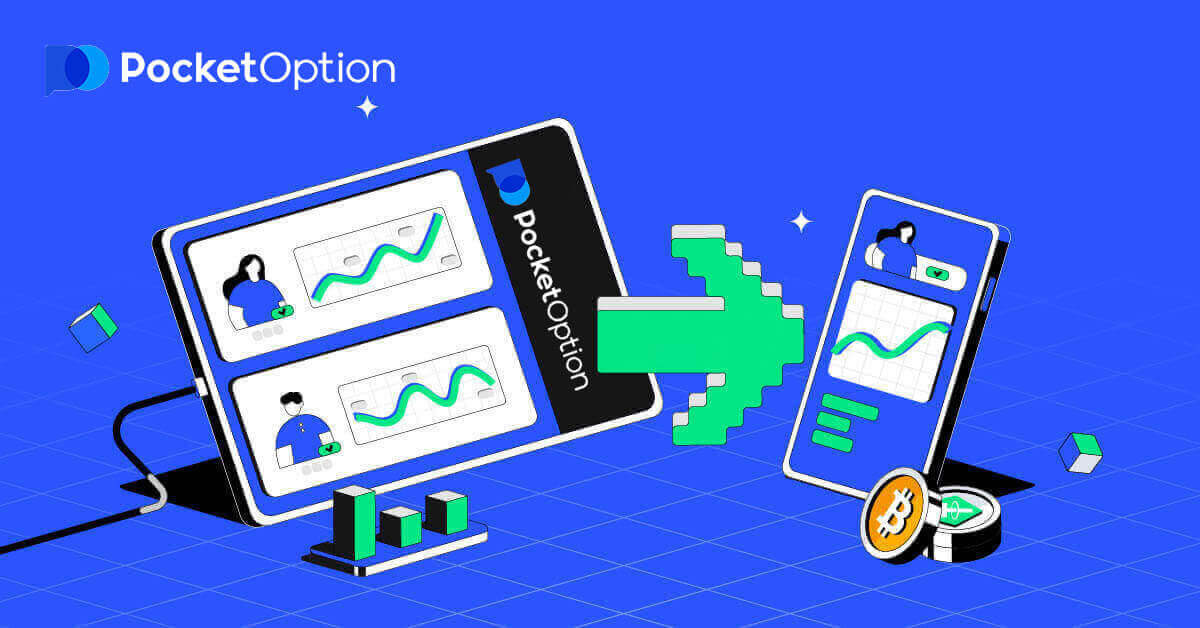
Чөнтөк опциясында аккаунтту кантип каттаса болот
1 чыкылдатуу менен чөнтөк опцион соодасын баштаңыз
Платформада каттоо бир нече чыкылдатууларды талап кылган жөнөкөй процесс. Соода интерфейсин 1 чыкылдатуу менен ачуу үчүн , "Бир чыкылдатуу менен баштоо" баскычын басыңыз . Бул сизди демо соода барагына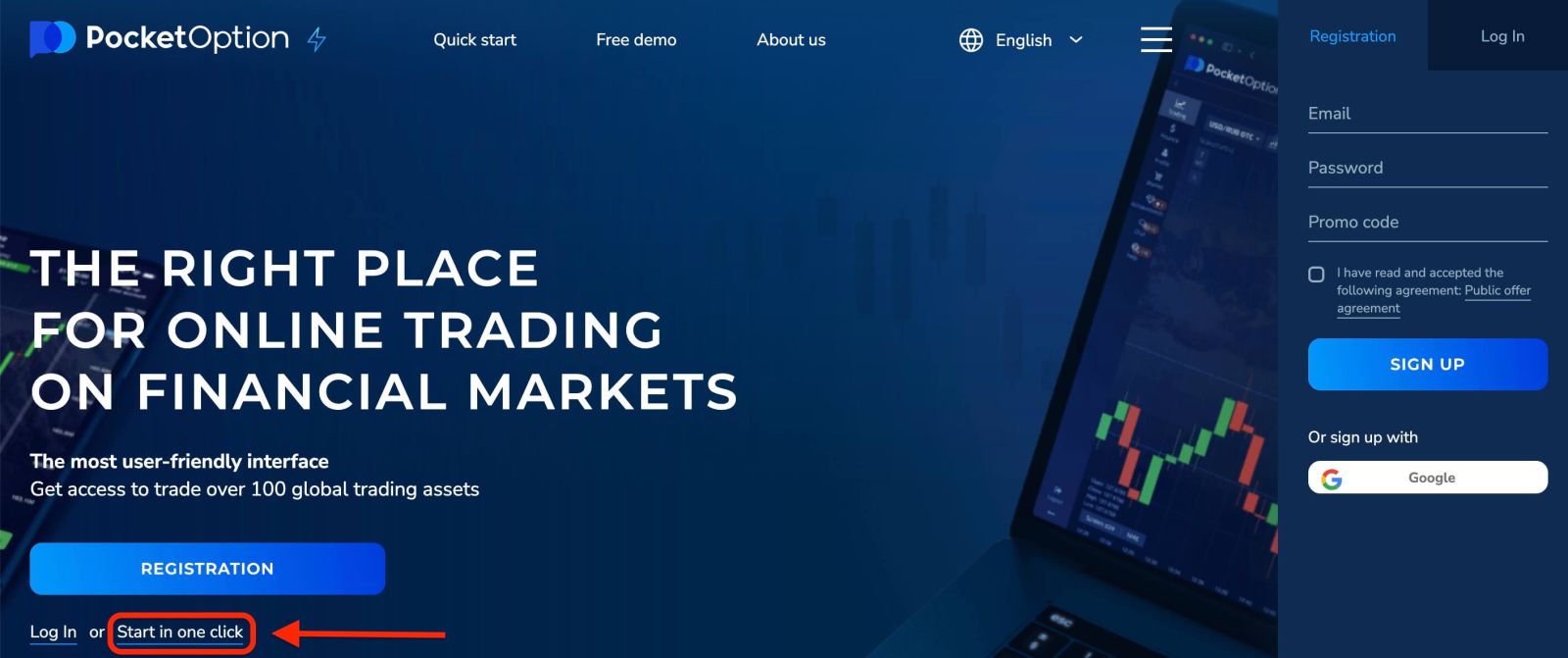
алып барат . Демо эсебинде $10,000 менен соодалоону баштоо үчүн "Demo Account" чыкылдатыңыз .
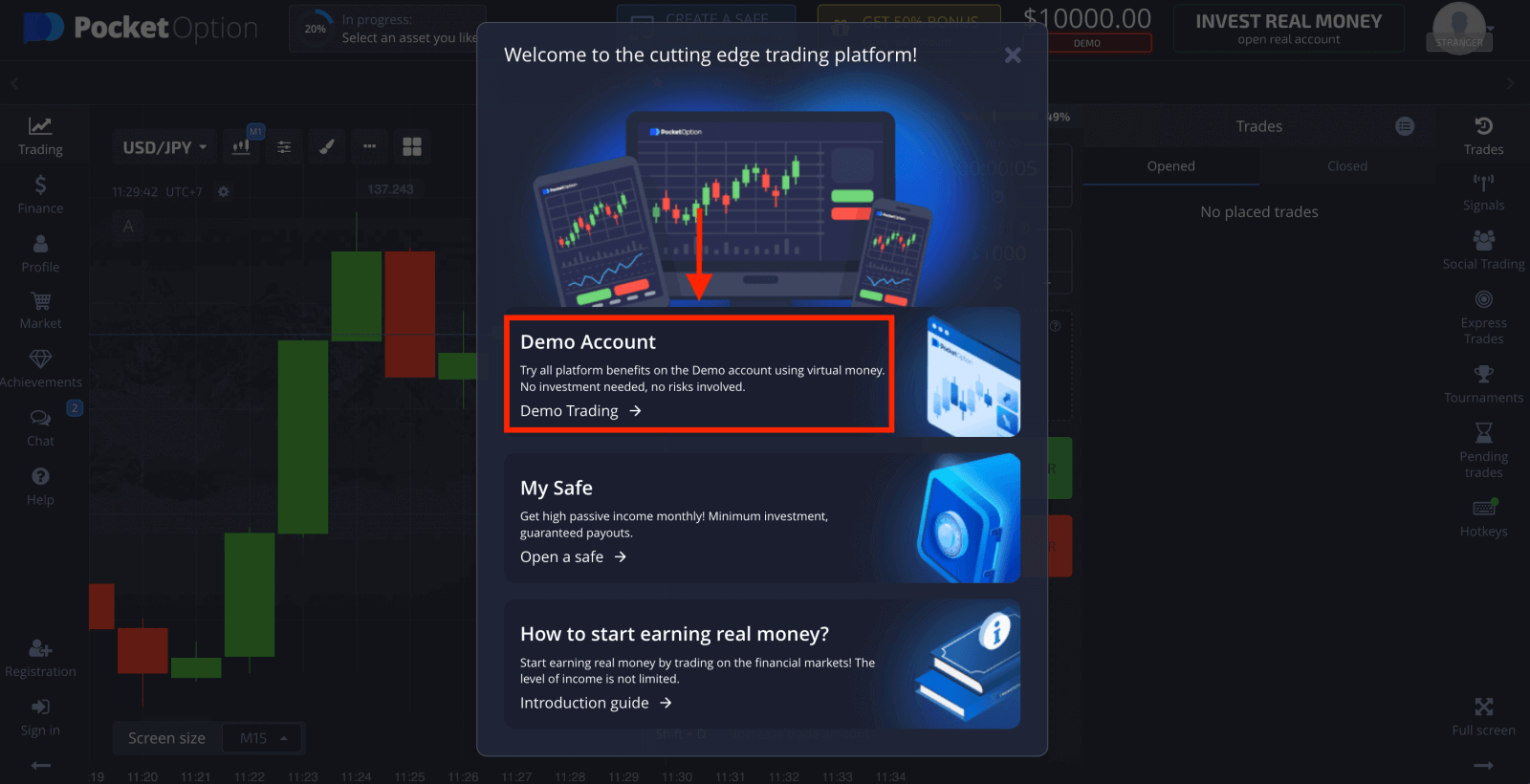
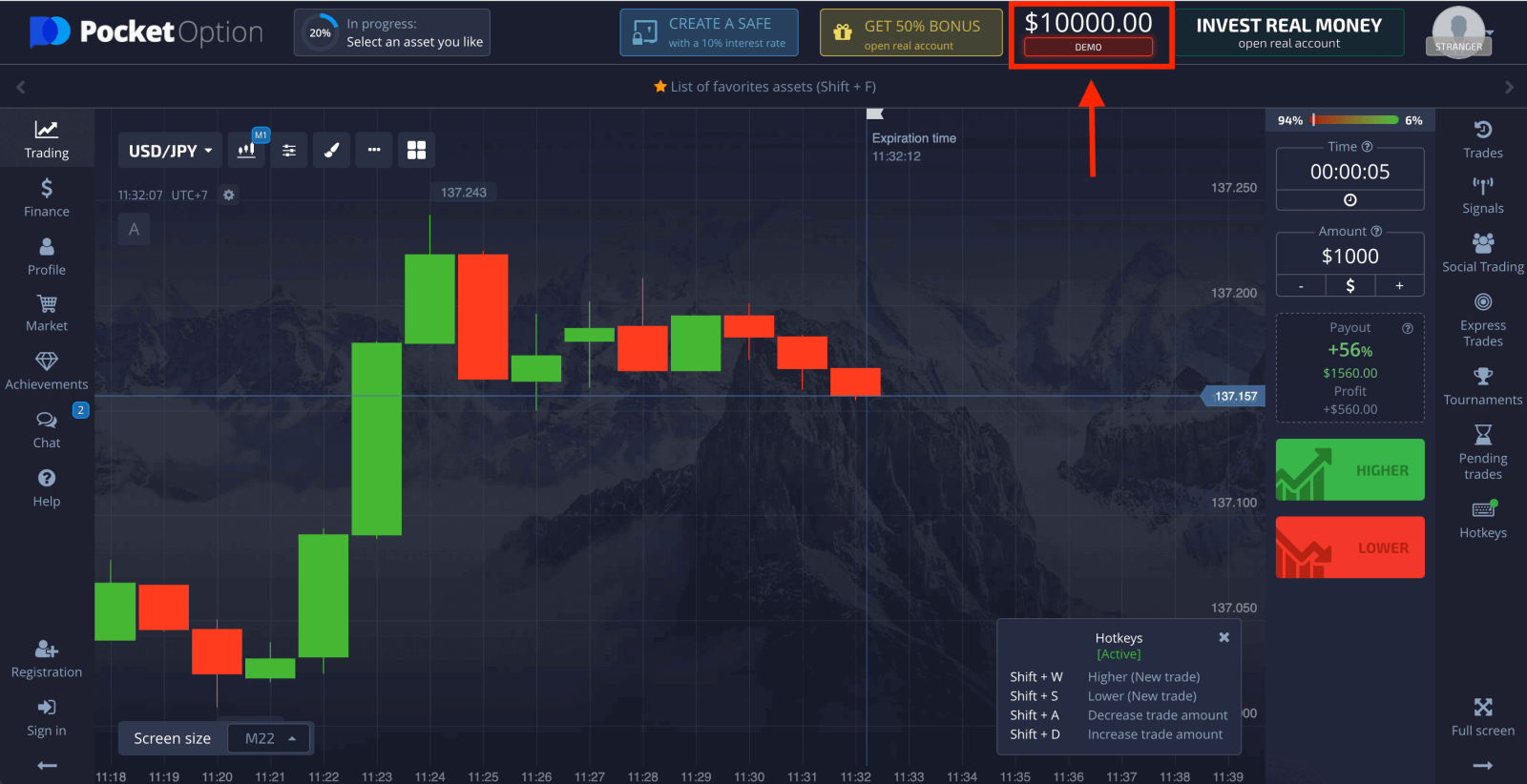
Эсепти колдонууну улантуу үчүн, соода натыйжаларын сактап, чыныгы эсеп менен соода кыла аласыз. Pocket Option эсебин түзүү үчүн "Каттоо" баскычын басыңыз. Үч жеткиликтүү вариант бар: төмөндөгүдөй электрондук почта дарегиңиз же Google аккаунтуңуз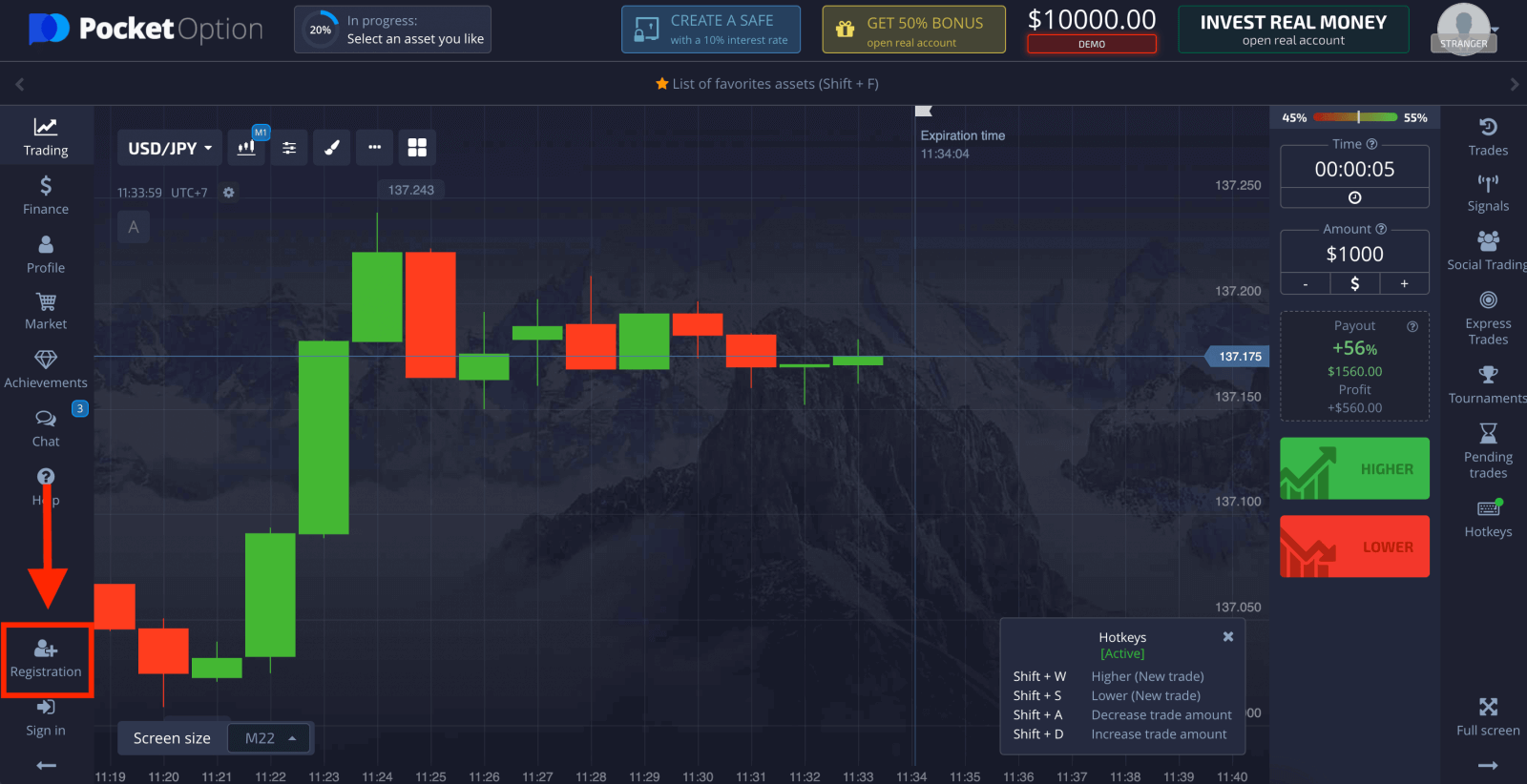
менен кирүү . Болгону ылайыктуу ыкманы тандап, сырсөздү түзүү керек.
Электрондук почта менен Чөнтөк Опция эсебин кантип каттаса болот
1. Сиз жогорку оң бурчтагы “ Каттоо ” баскычын чыкылдатуу менен платформада каттоо эсебине каттала аласыз.
2. Катталуу үчүн керектүү маалыматты толтуруп, " ПОДПИСАТЬСЯ " баскычын басыңыз.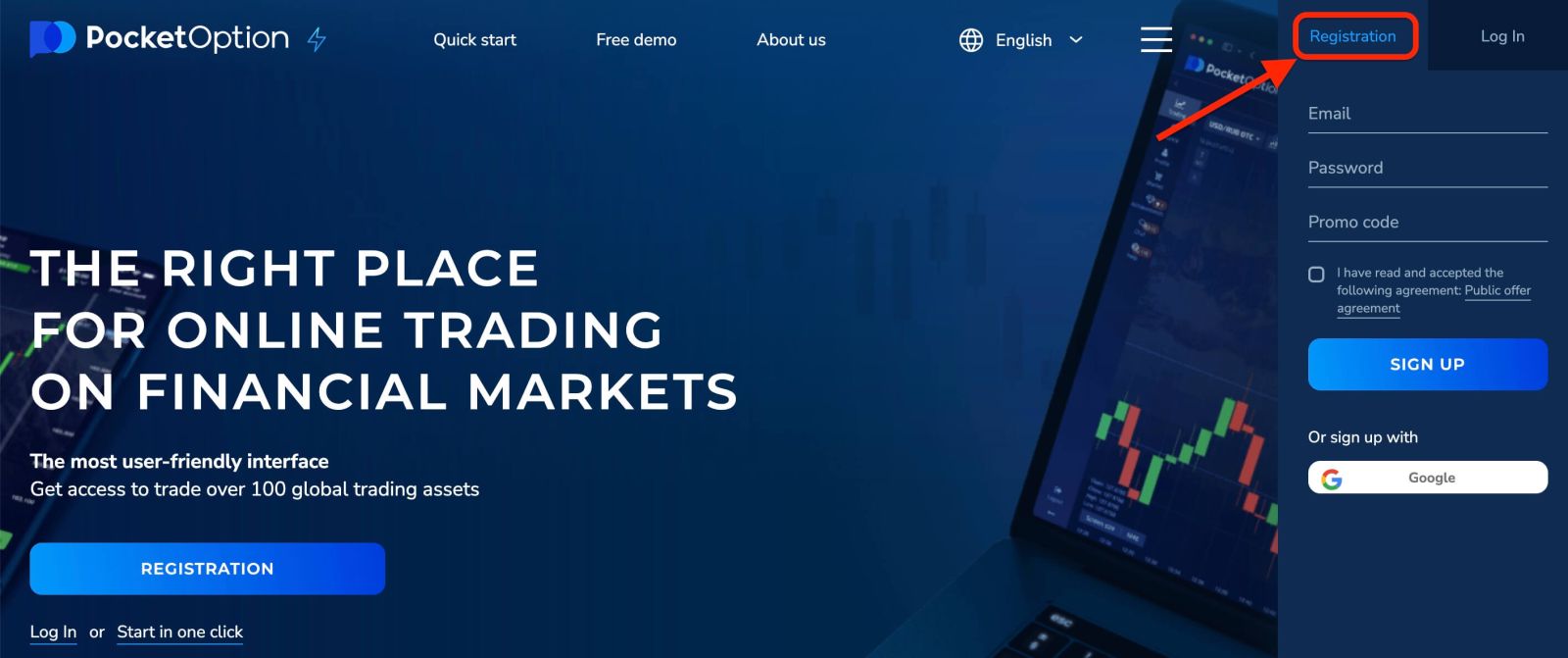
- Жарактуу электрондук почта дарегин киргизиңиз.
- Күчтүү сырсөз түзүңүз.
- Келишимди окуп, кабыл алыңыз .
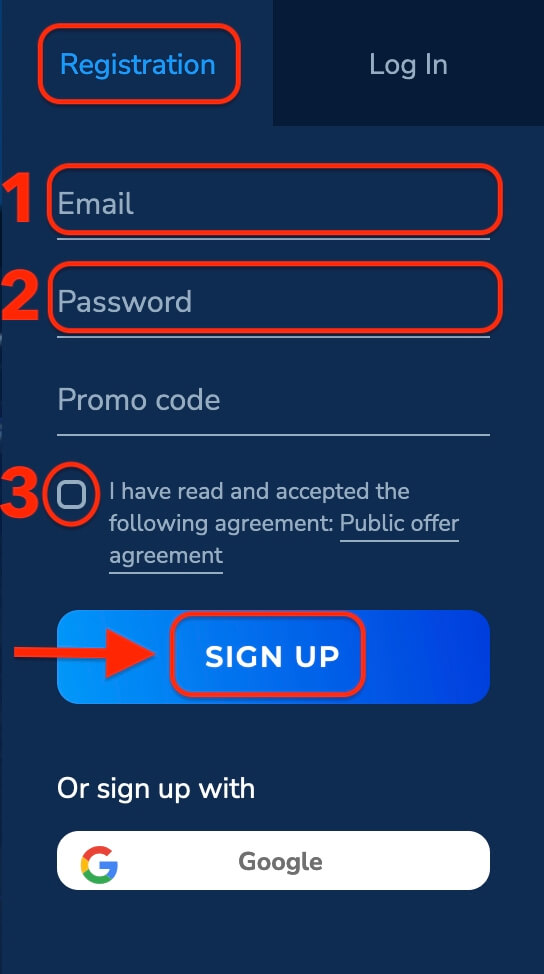
Pocket Option электрондук почта дарегиңизге ырастоо катын жөнөтөт . Каттоо эсебиңизди активдештирүү үчүн ошол почтадагы шилтемени басыңыз. Ошентип, сиз каттоо эсебиңизди каттоону жана активдештирүүнү аяктайсыз.
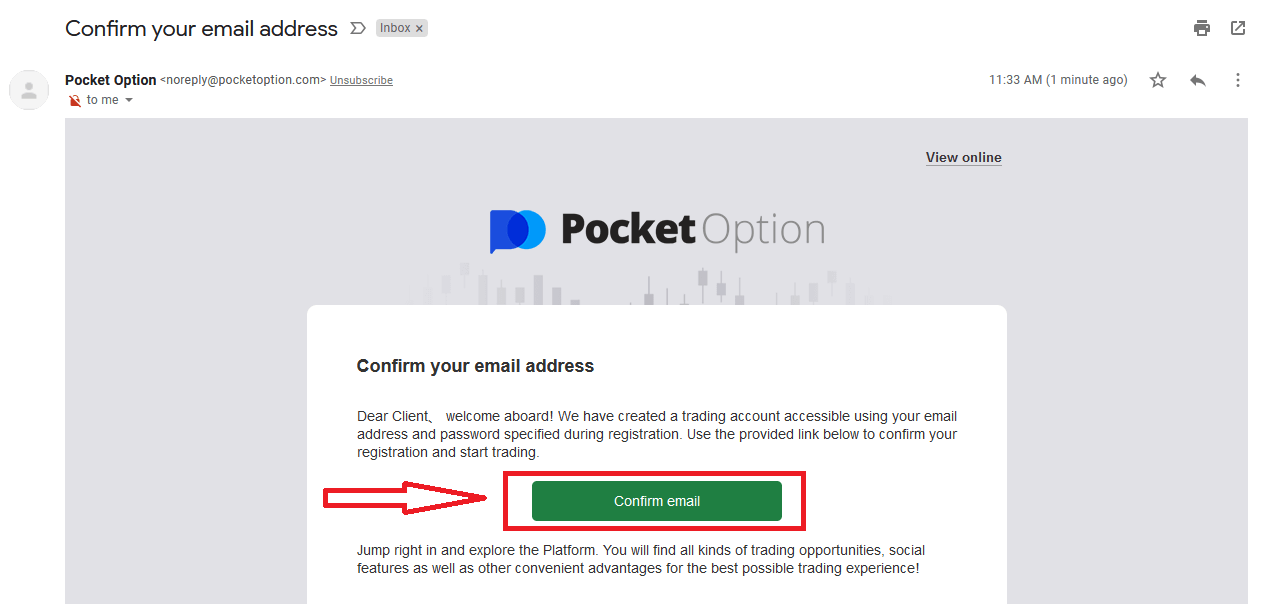
Куттуктайбыз! Сиз ийгиликтүү катталдыңыз жана электрондук почтаңыз ырасталды.
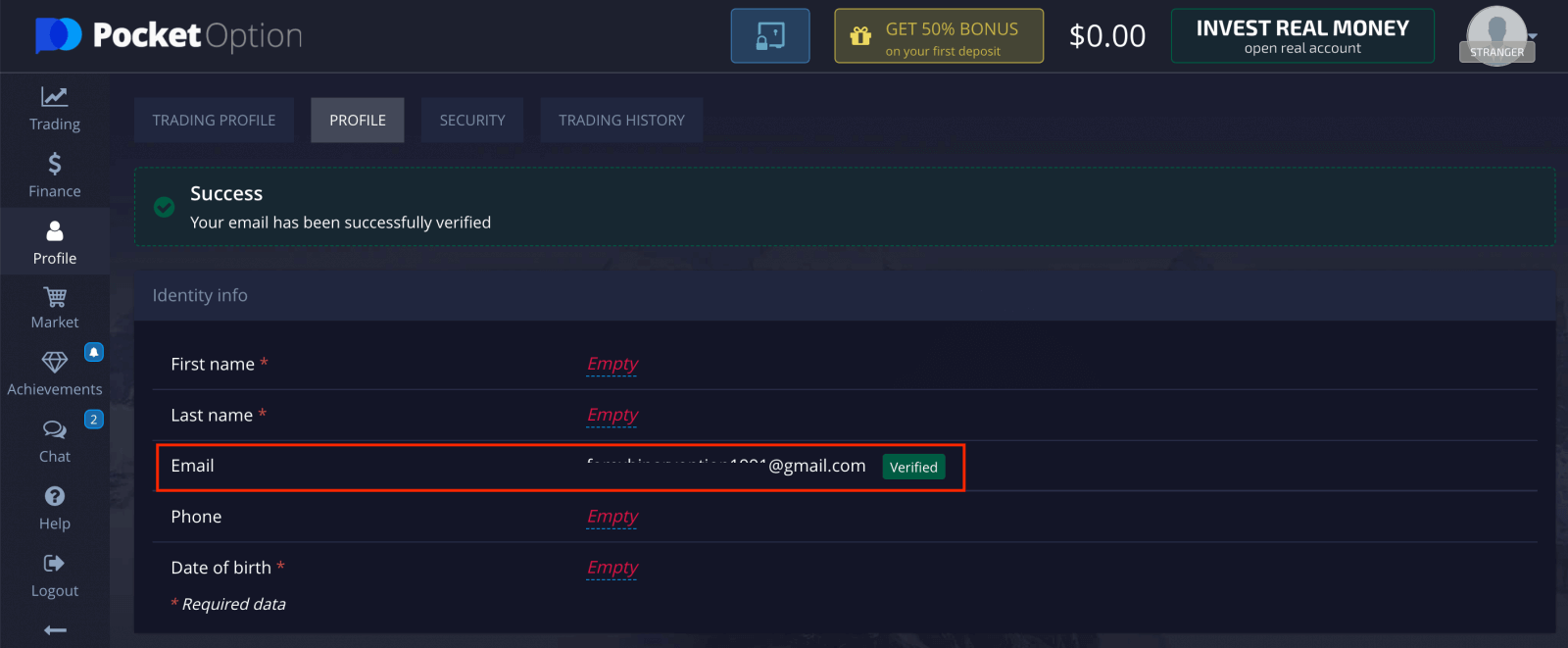
Эгерде сиз демо эсебин колдонгуңуз келсе, "Соода" жана "Тезирээк соода демо эсеби" баскычын чыкылдатыңыз.
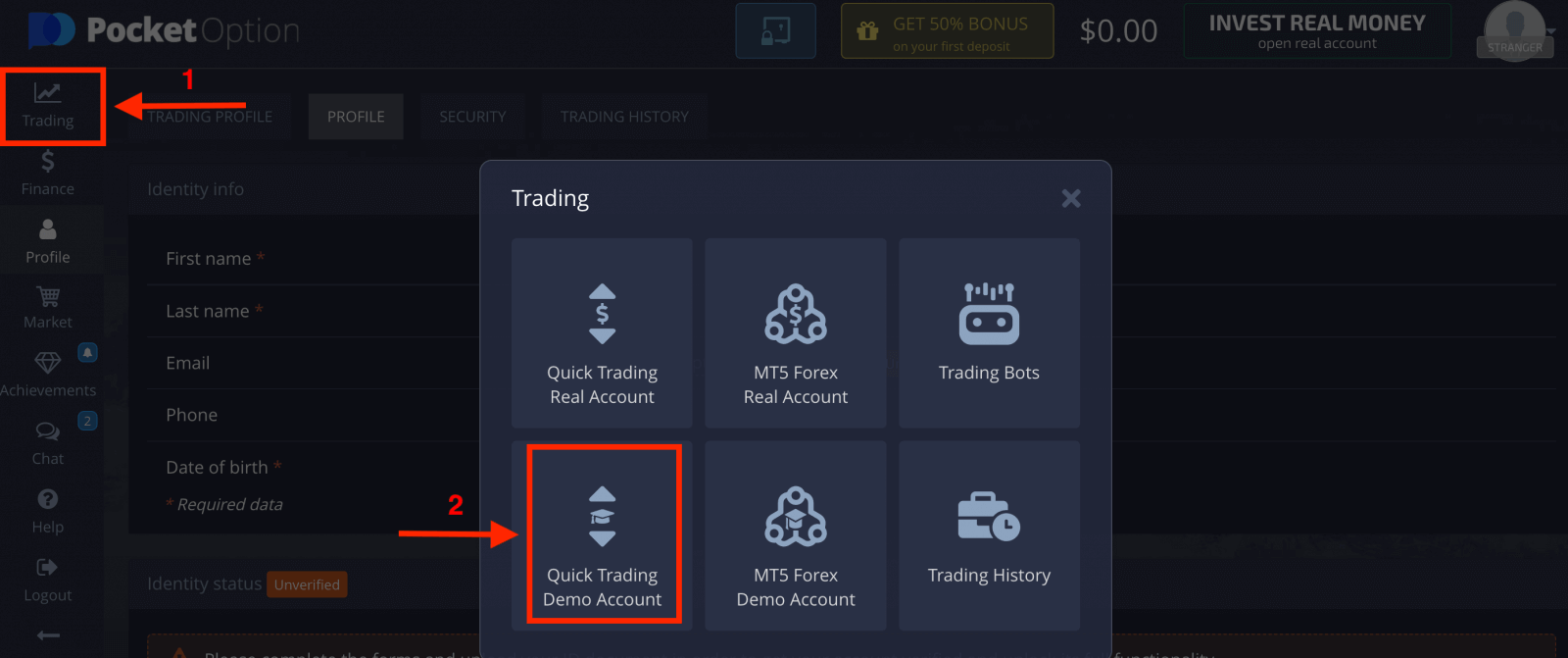
Эми сиз сооданы баштасаңыз болот. Демо эсебиңизде 1000 доллар бар.
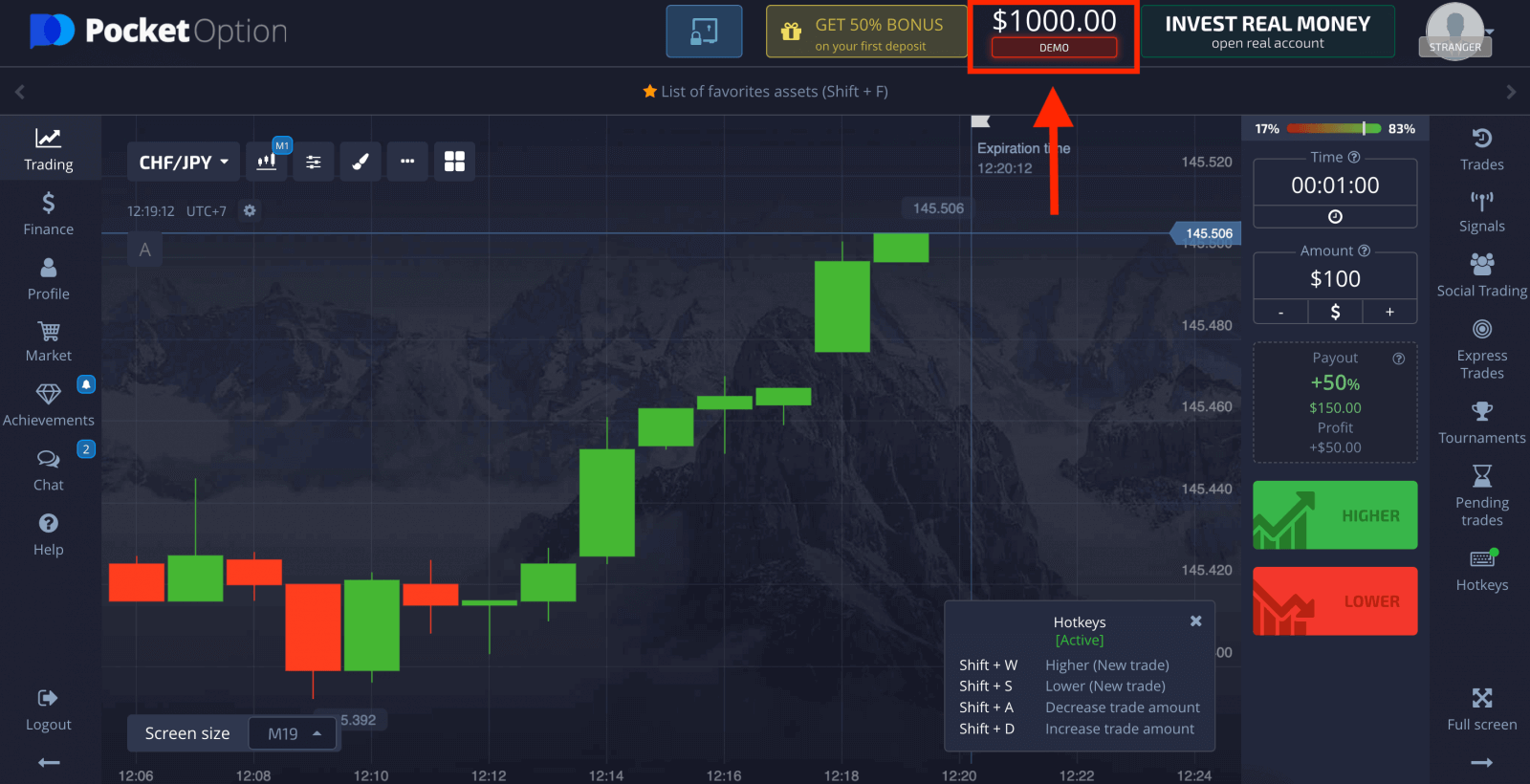
Сиз ошондой эле Реал эсеп менен соода кыла аласыз, "Соода" жана "Тезирээк соода реалдуу эсепти" чыкылдатыңыз.
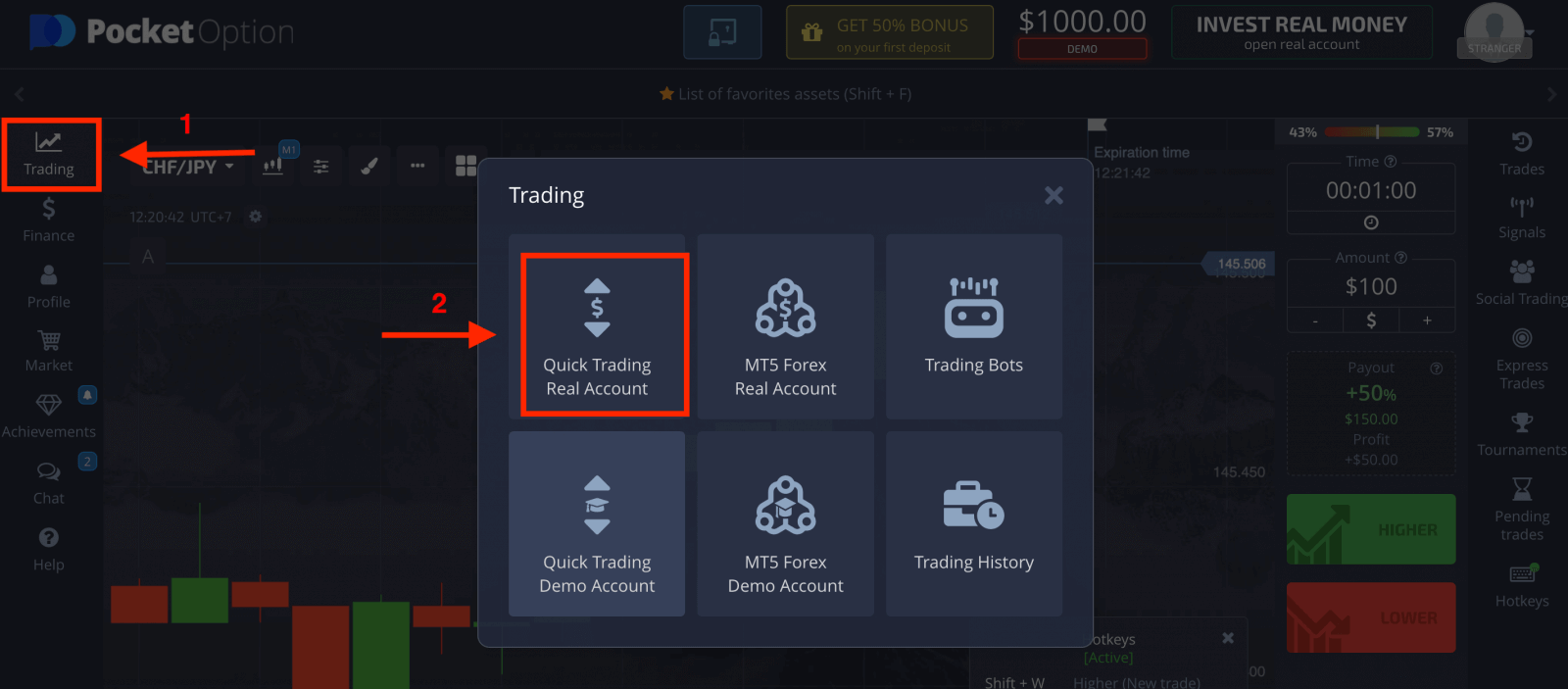
Жандуу сооданы баштоо үчүн сиз өз эсебиңизге инвестиция салышыңыз керек (Инвестициялардын минималдуу суммасы $5).
Чөнтөк опциясына кантип депозит салса болот
Google Каттоо эсебин колдонуу менен Чөнтөк Опция аккаунтун кантип каттаса болот
1. Google каттоо эсеби менен кирүү үчүн , каттоо формасындагы тиешелүү баскычты чыкылдатыңыз.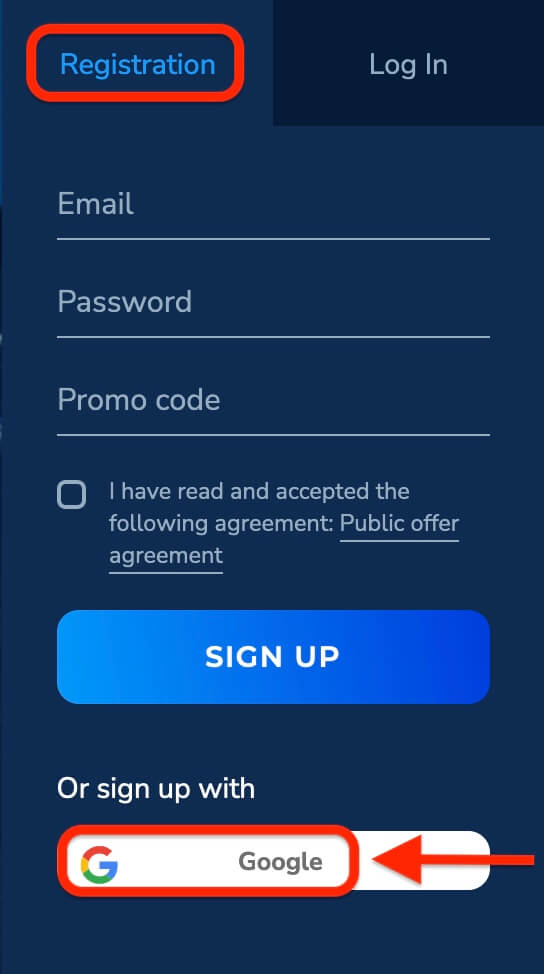
2. Жаңы ачылган терезеде телефон номериңизди же электрондук почтаңызды киргизип, "Кийинки" баскычын басыңыз.
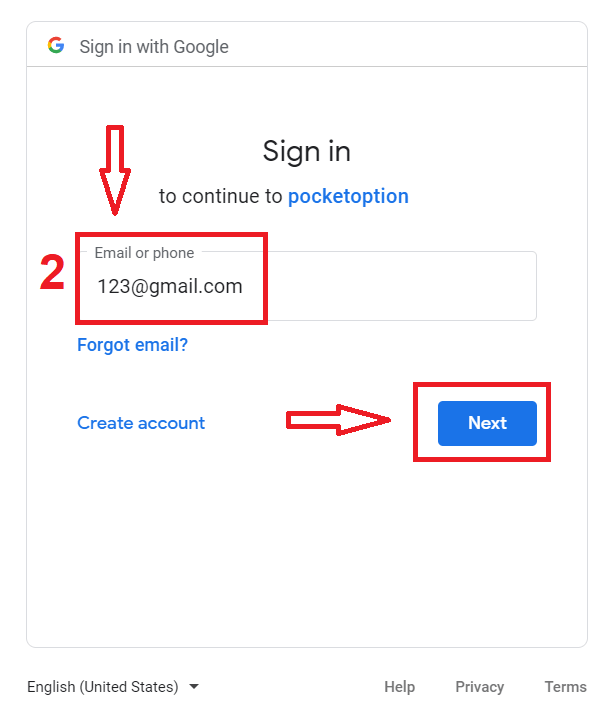
3. Андан кийин Google каттоо эсебиңиздин сырсөзүн киргизип, "Кийинки" баскычын басыңыз.
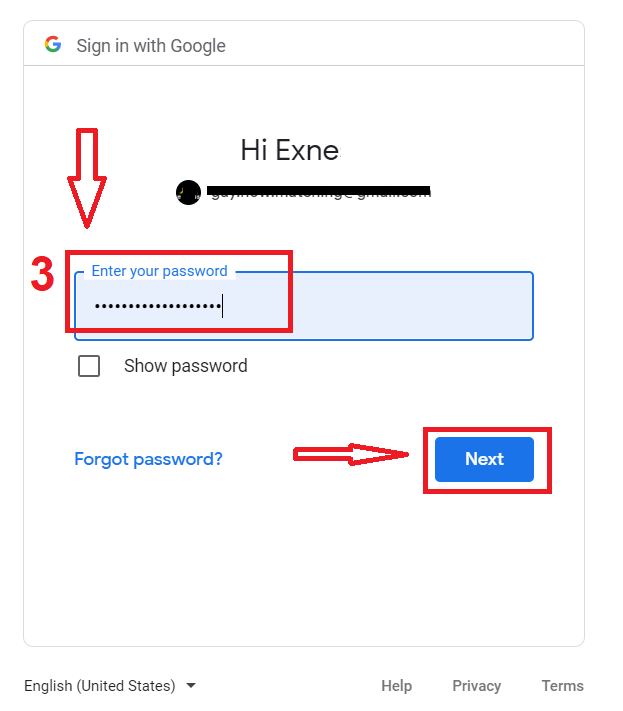
Андан кийин, сиз жеке Чөнтөк Option эсебиңизге өтөсүз.
iOS үчүн Pocket Option колдонмосунда каттоо эсебин каттаңыз
iOS мобилдик платформасында каттоо сиз үчүн да жеткиликтүү . " Каттоо " баскычын басыңыз .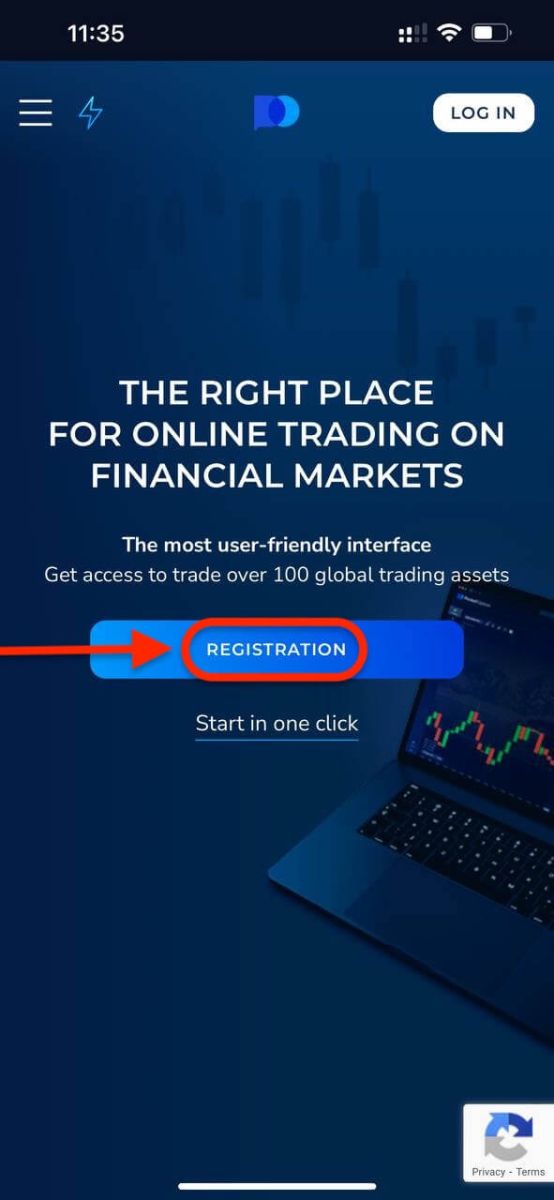
- Жарактуу электрондук почта дарегин киргизиңиз.
- Күчтүү сырсөз түзүңүз.
- Келишимди текшерип , "КАТТАЛУУ" баскычын басыңыз.
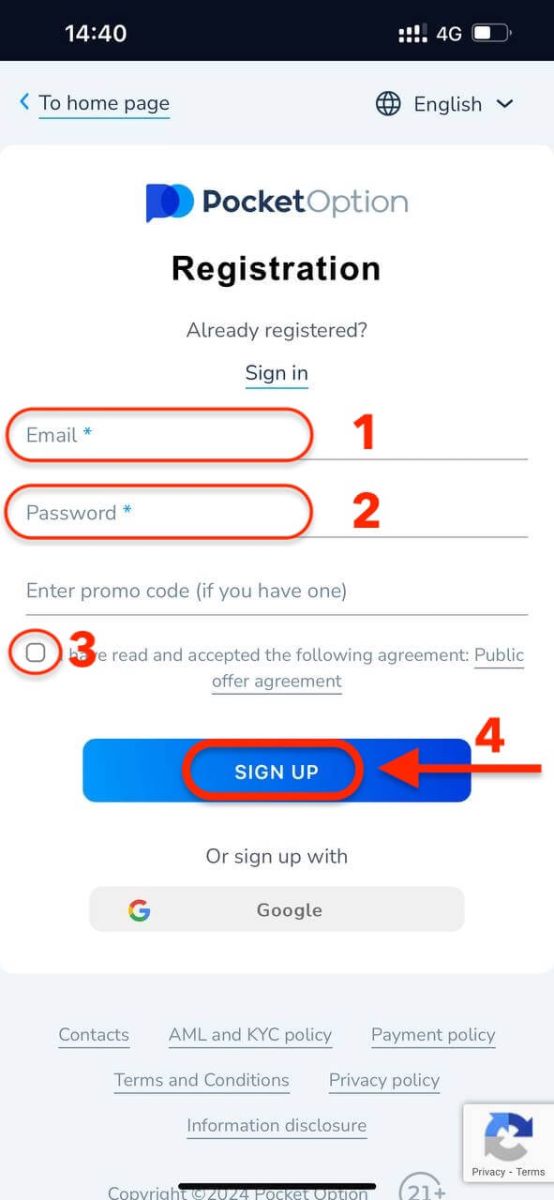
Куттуктайбыз! сиз ийгиликтүү катталдыңыз, "Жокко чыгаруу" баскычын чыкылдатыңыз . Эгерде сиз алгач демо аккаунт менен соода кылгыңыз келсе.
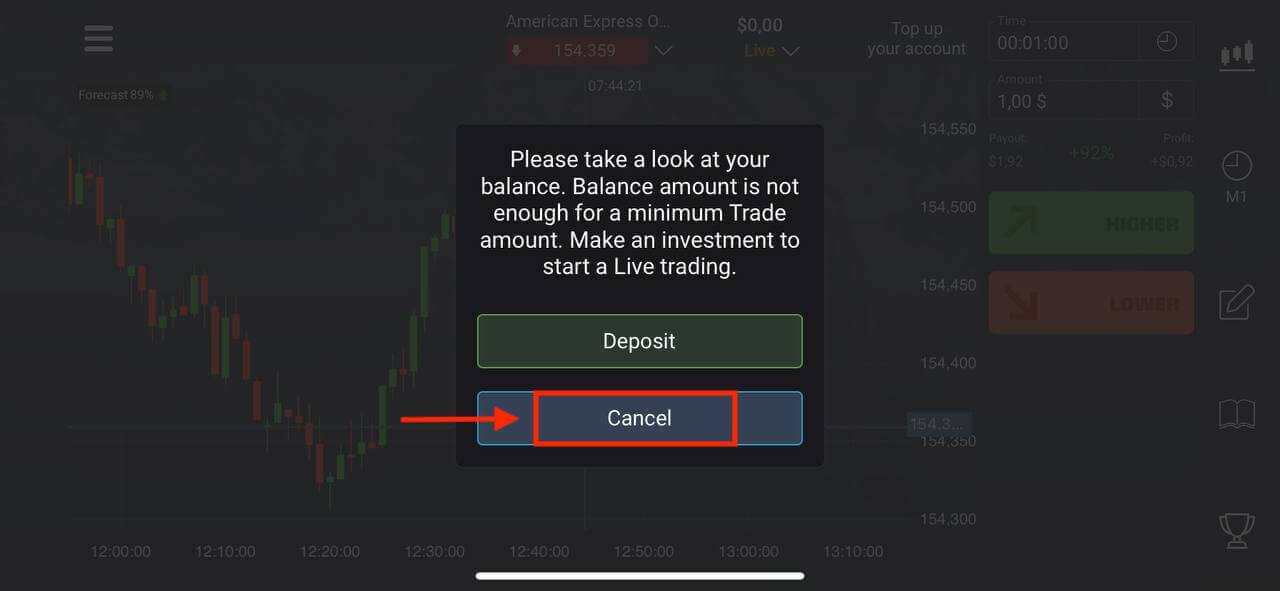
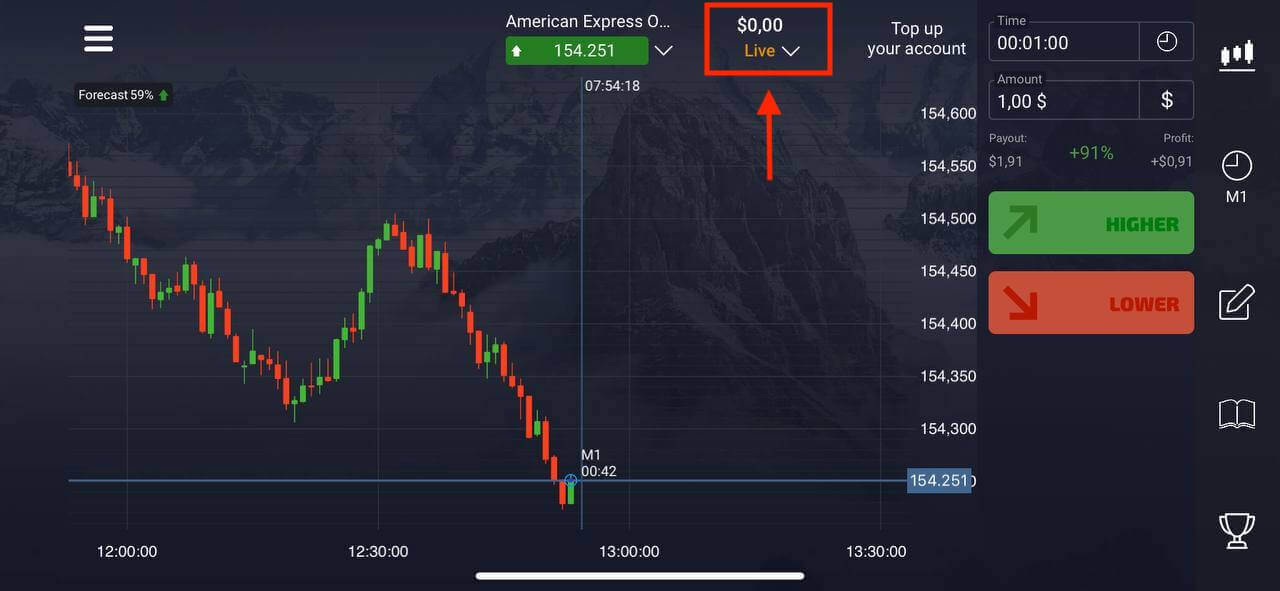
балансында $1000 менен соода баштоо үчүн "Demo эсеп" тандоо.
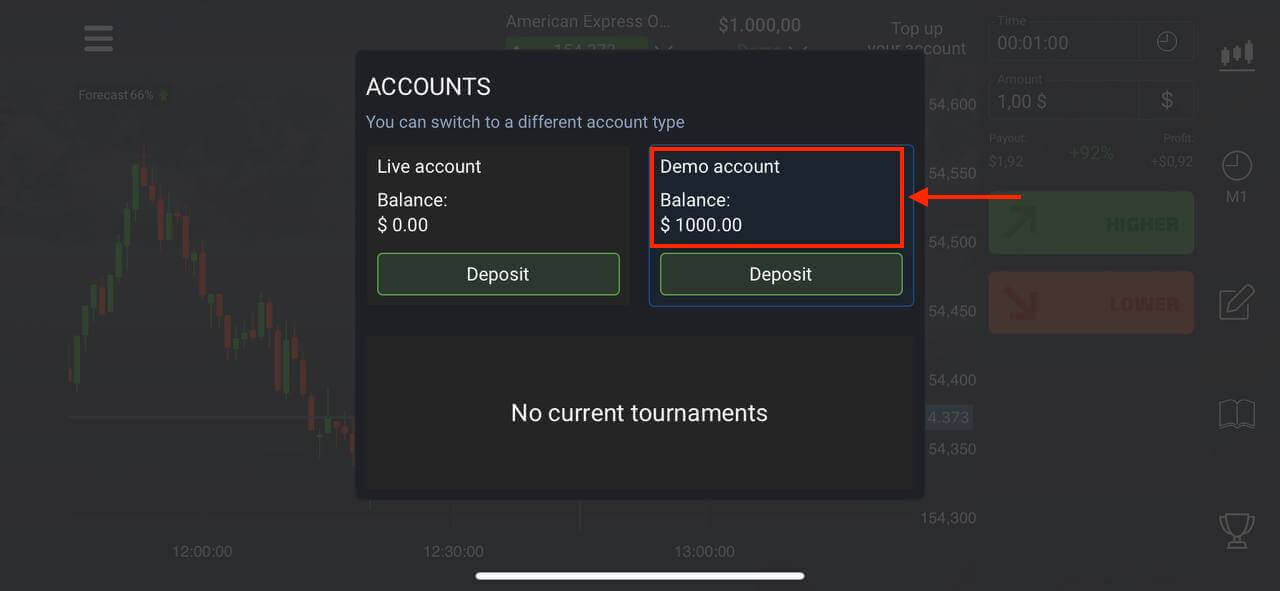

Эгер сиз реалдуу эсеп менен соода кылгыңыз келсе, Live эсебинде "Депозит" баскычын басыңыз.
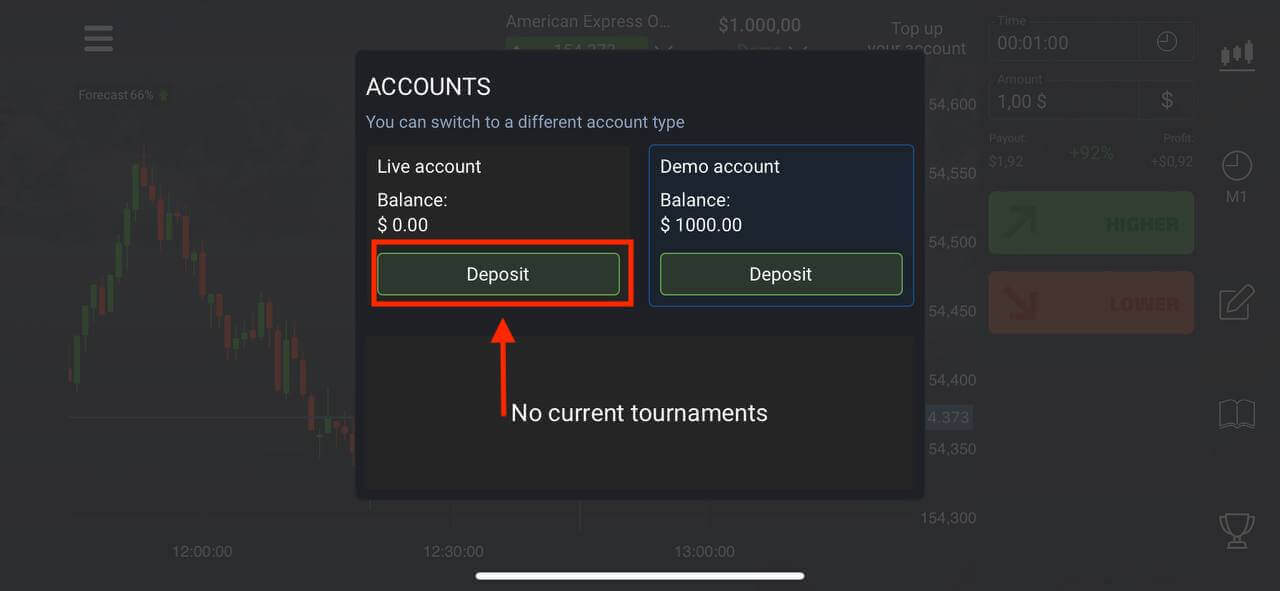
Android үчүн Pocket Option колдонмосунда каттоо эсебин каттаңыз
Эгер сизде Android мобилдик түзмөгүңүз болсо, Google Play'ден же бул жерден Pocket Option колдонмосун жүктөп алышыңыз керек . Жөн гана "Чөнтөк опциясын" издеп, аны түзмөгүңүзгө орнотуңуз.Соода платформасынын мобилдик версиясы анын веб версиясы менен дал келет. Демек, соода жана акча каражаттарын которууда эч кандай көйгөйлөр болбойт. Мындан тышкары, Android үчүн Pocket Option соода колдонмосу онлайн соода үчүн эң мыкты колдонмо болуп эсептелет. Ошентип, ал дүкөндө жогорку рейтингге ээ. Жаңы Pocket Option каттоо эсебин түзүү үчүн " Каттоо "
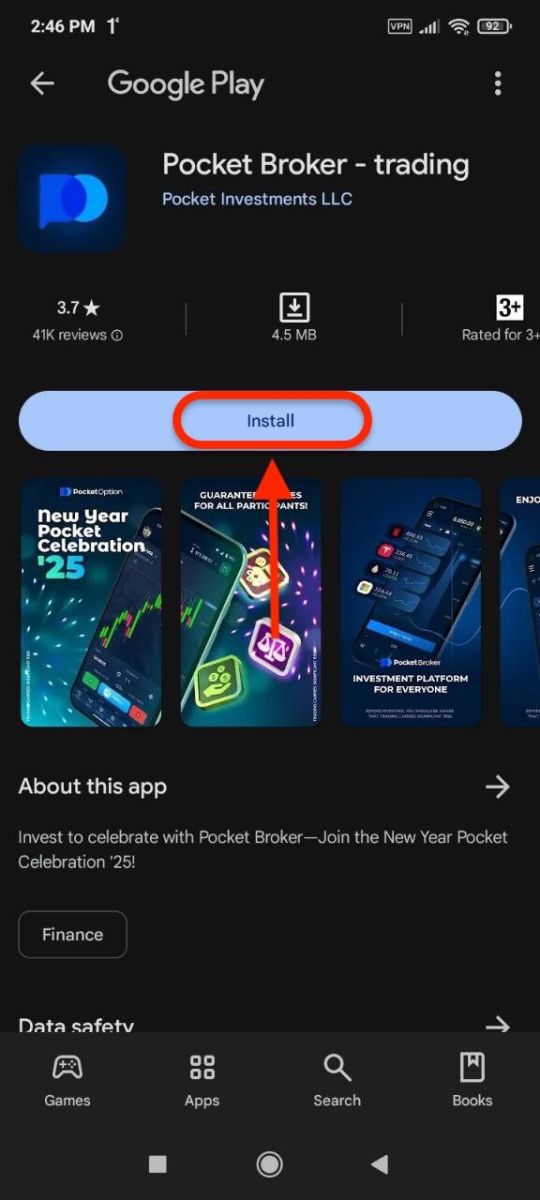
баскычын басыңыз .
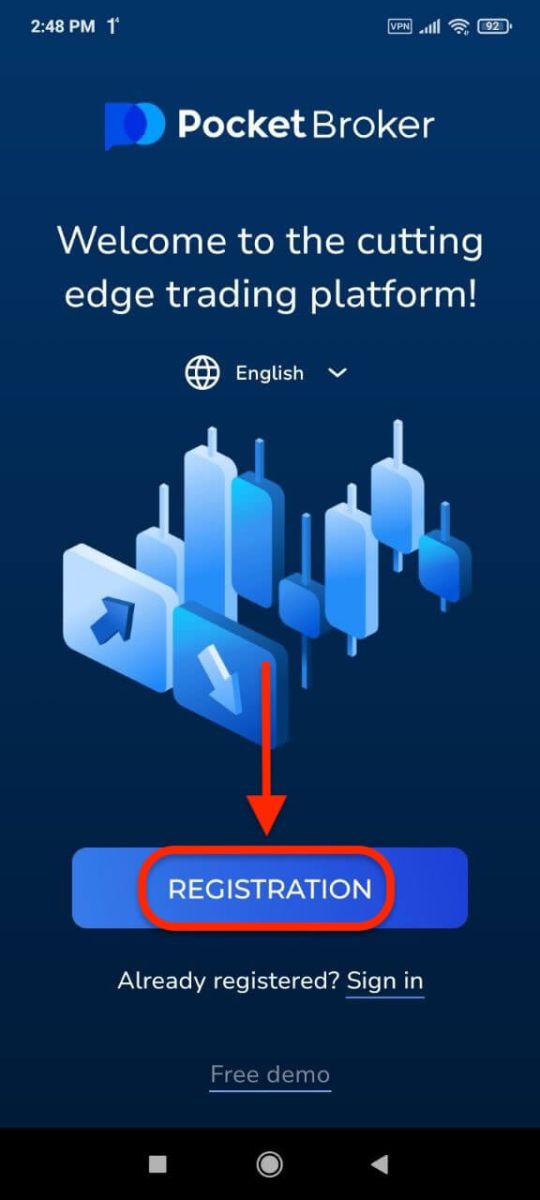
- Жарактуу электрондук почта дарегин киргизиңиз.
- Күчтүү сырсөз түзүңүз.
- Келишимди текшерип , " КАТТОО " баскычын басыңыз.
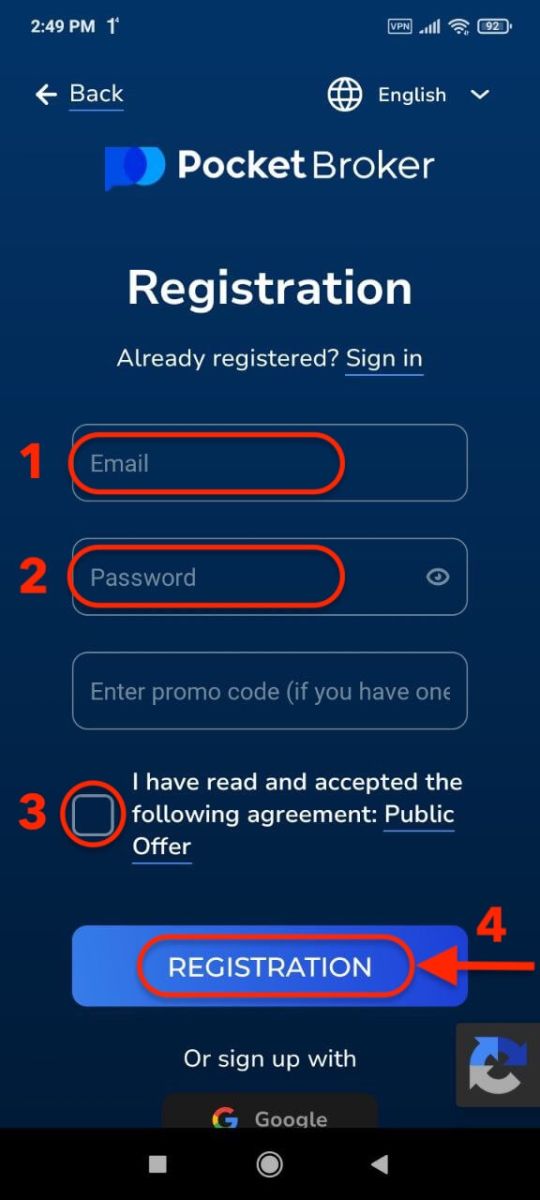
Куттуктайбыз! Сиз ийгиликтүү катталдыңыз, реалдуу эсеп менен соода кылуу үчүн "Депозит" баскычын басыңыз.
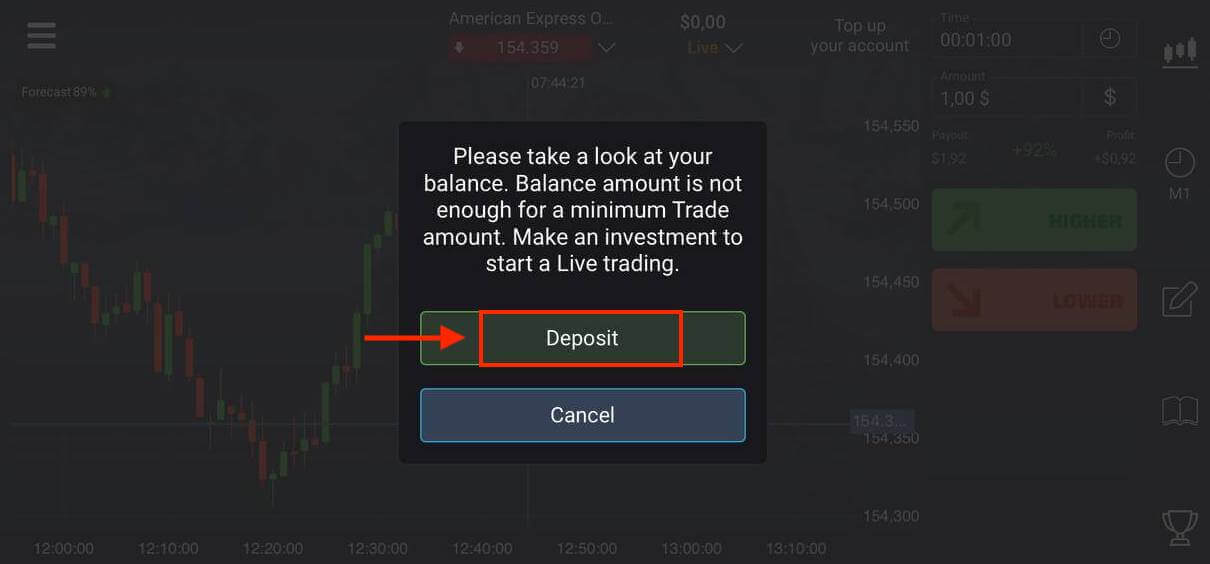
Сиз үчүн ылайыктуу депозит ыкмасын тандаңыз. Демо эсеп менен соода кылуу үчүн "Жокко чыгаруу"
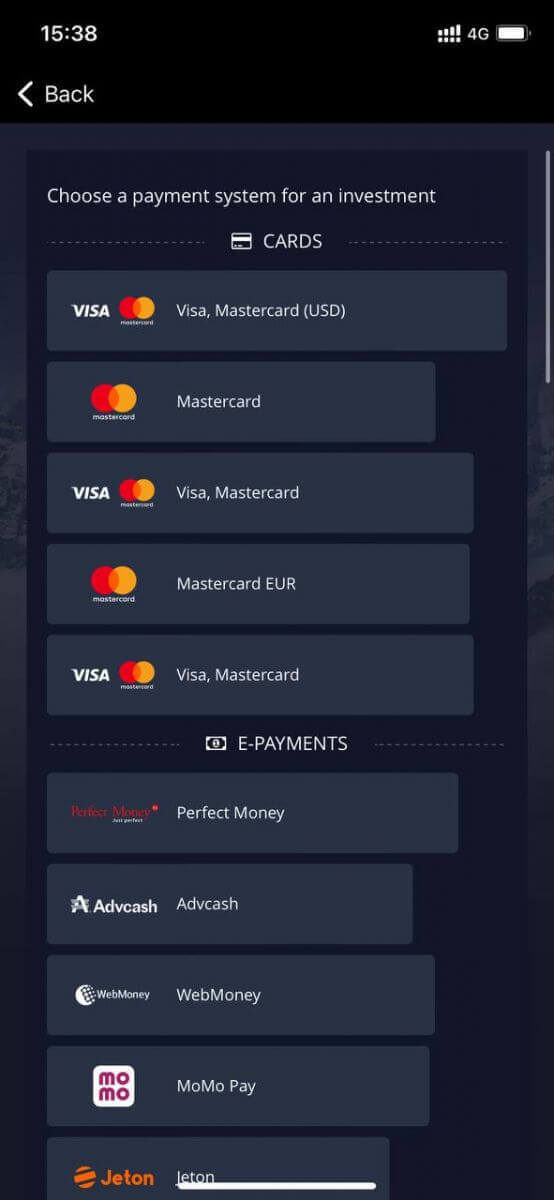
баскычын басыңыз . Демо каттоо эсебин басыңыз. Демо эсебиңизде 1000 доллар бар.
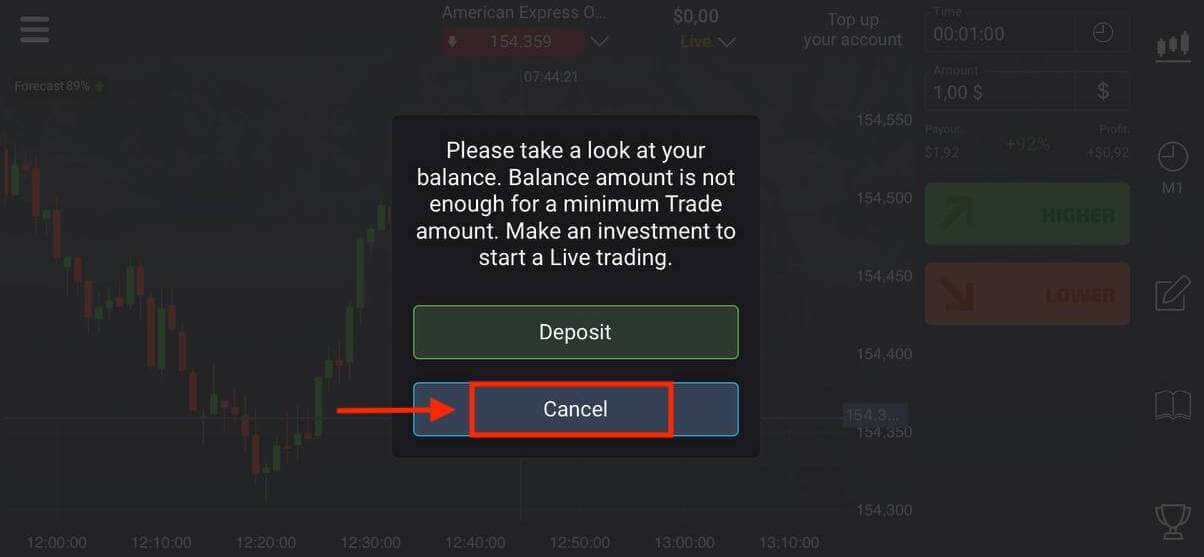
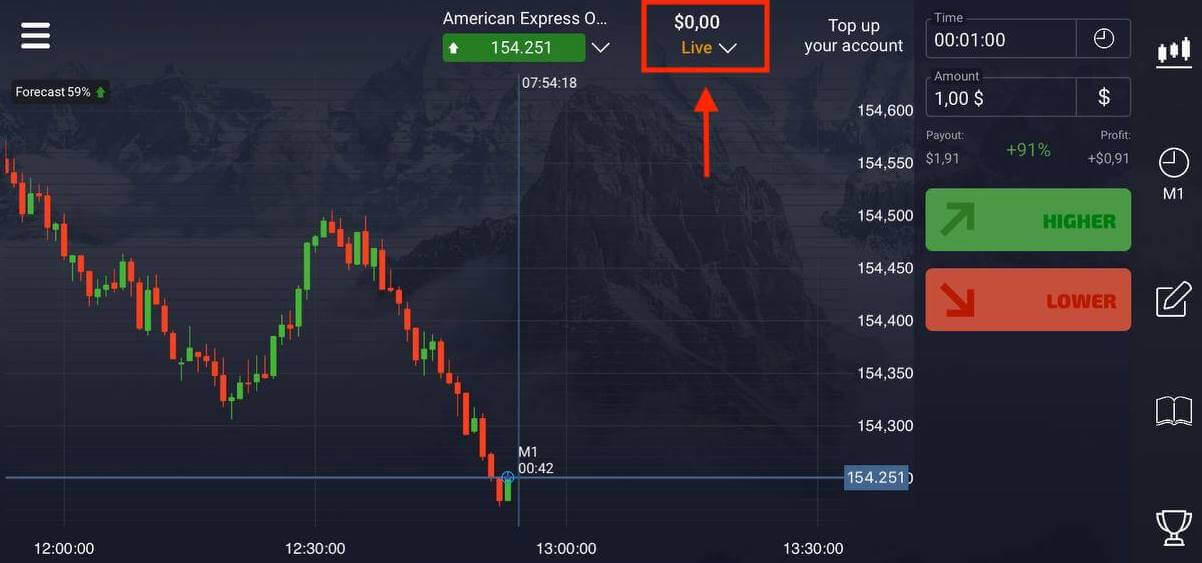
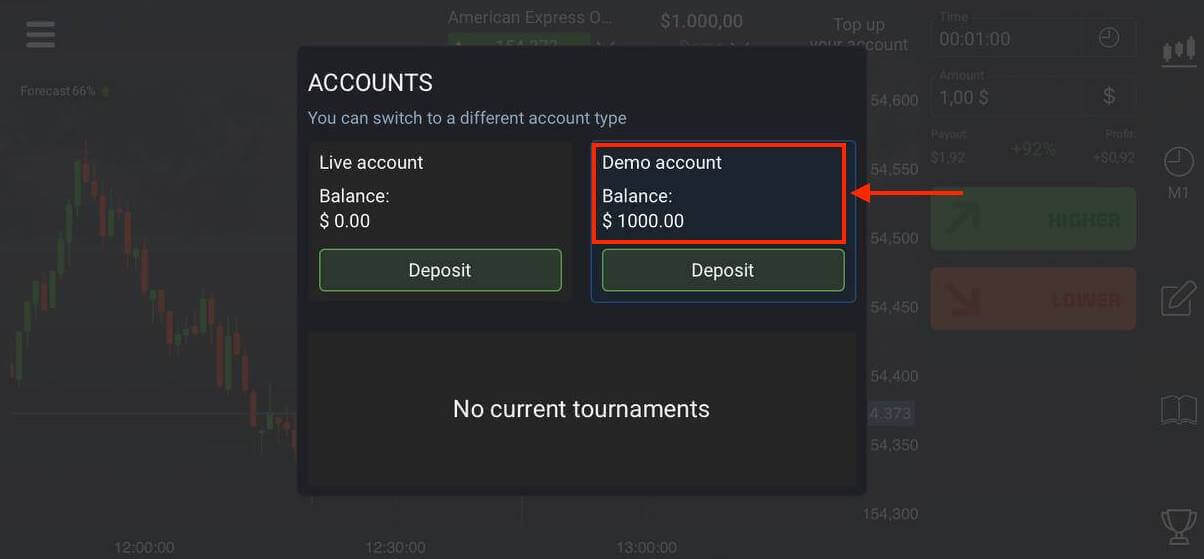
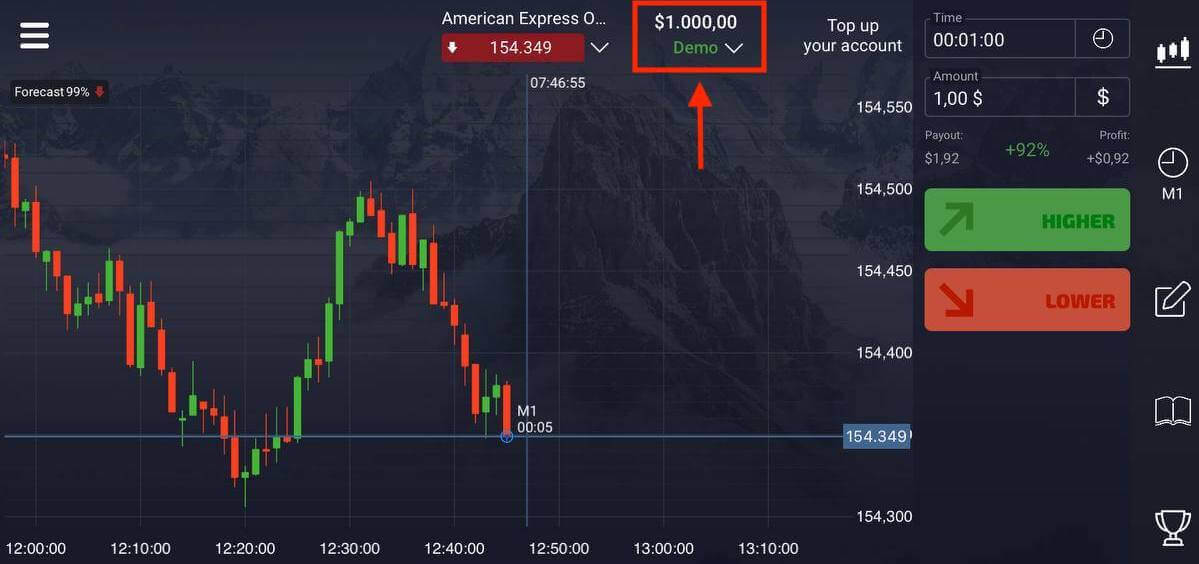
Мобилдик Интернетти колдонуп, Чөнтөк Опциясында каттоо эсебин каттаңыз
Эгер сиз Pocket Option соода платформасынын мобилдик веб версиясында соода кылгыңыз келсе, аны оңой эле жасай аласыз. Башында, мобилдик түзмөгүңүздө браузериңизди ачыңыз. Андан кийин, брокердин сайтына кириңиз. Жогорку сол бурчтагы "Меню" баскычын чыкылдатыңыз. " РЕГИСТРАЦИЯ
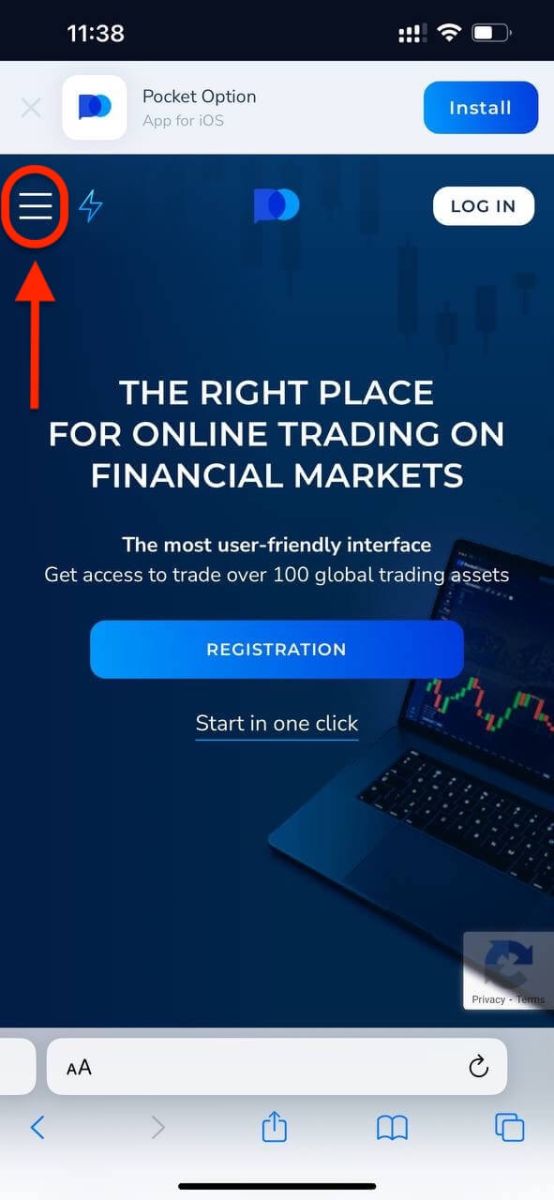
" баскычын басыңыз . Бул кадамда биз дагы эле маалыматтарды киргизебиз: электрондук почта, сырсөз, "Келишимди" кабыл алып , "КАТТАЛУУ" баскычын чыкылдатыңыз. Мына! Эми сиз платформанын мобилдик веб версиясынан соода кыла аласыз. Соода платформасынын мобилдик веб версиясы анын кадимки веб версиясы менен дал келет. Демек, соода жана акча каражаттарын которууда эч кандай көйгөйлөр болбойт. Демо эсебиңизде 1000 доллар бар.
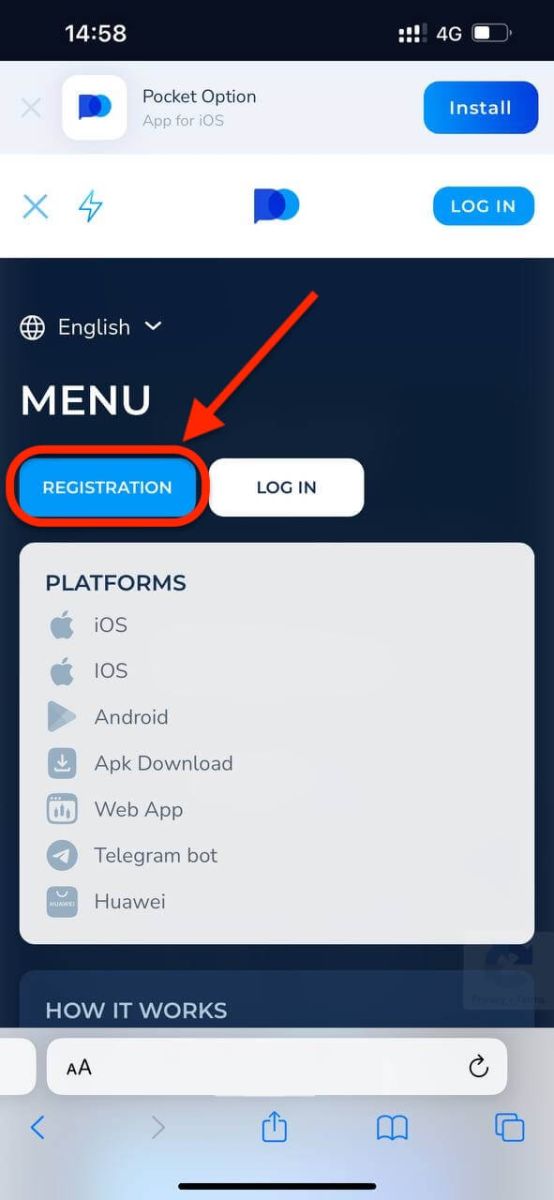
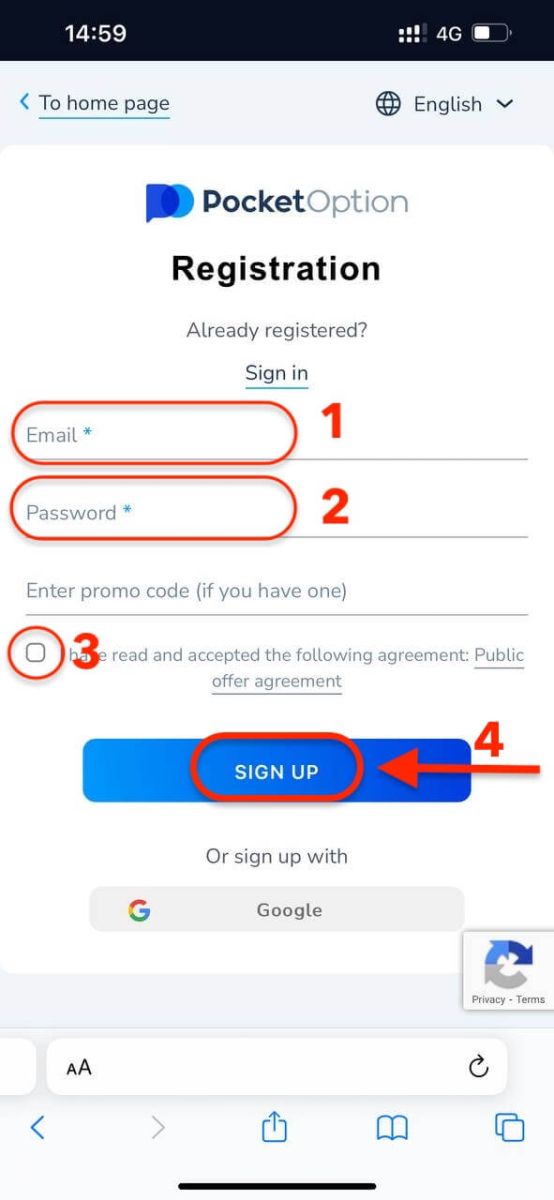
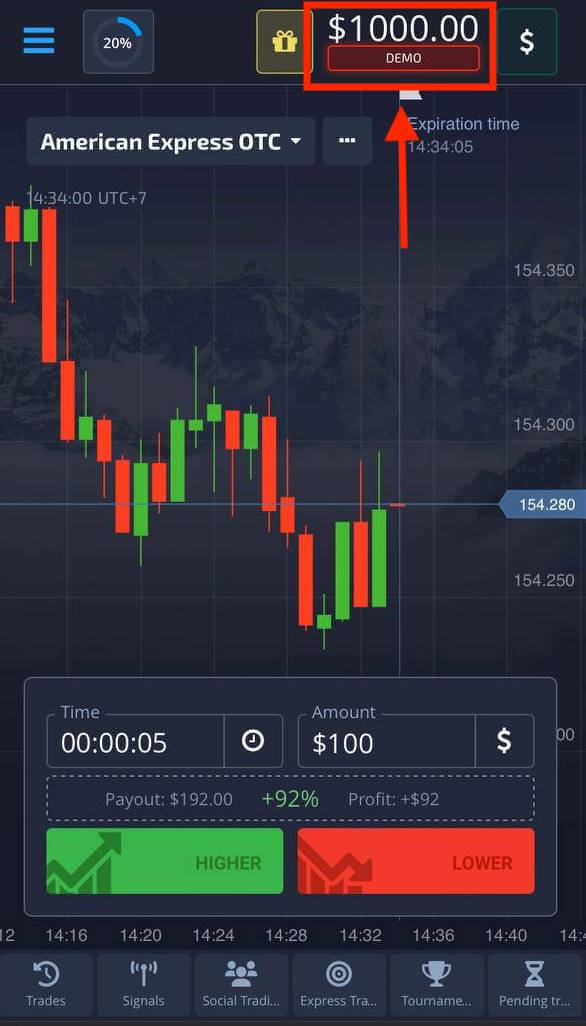
Көп берилүүчү суроолор (FAQ)
Digital жана Quick Trading ортосундагы айырмачылыктар
Санариптик соода - бул соода заказынын кадимки түрү. Трейдер "сатып алууга чейинки убакыт" (M1, M5, M30, H1 ж.б.) үчүн белгиленген мөөнөттөрдүн бирин көрсөтөт жана бул мөөнөттүн ичинде сооданы жайгаштырат. Диаграммада эки вертикалдуу сызыктан турган жарым мүнөттүк "коридор" бар — "сатып алууга чейин убакыт" (көрсөтүлгөн мөөнөткө жараша) жана "мөөнөт бүткүчө" ("сатып алууга чейин убакыт" + 30 секунд).Ошентип, санариптик соода ар дайым ар бир мүнөттүн башында так белгиленген тартипте жабуу убактысы менен жүргүзүлөт.
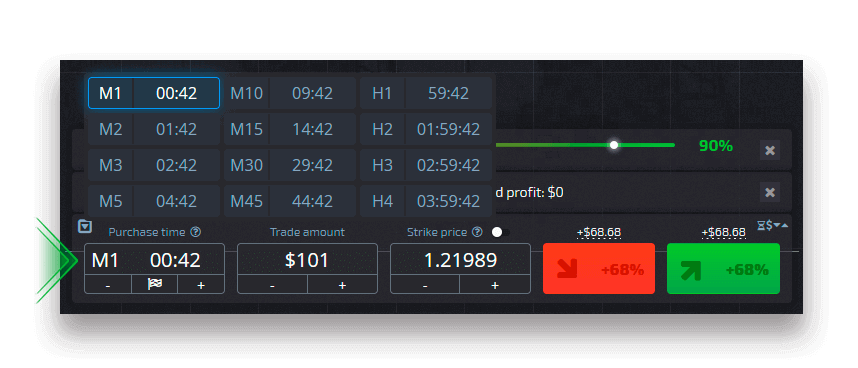
Тез соода, экинчи жагынан, так мөөнөтүн коюуга мүмкүндүк берет жана мөөнөтү аяктаганга чейин 30 секунддан баштап кыска мөөнөттөрдү пайдаланууга мүмкүндүк берет.
Тез соода режиминде соода заказын жайгаштырууда сиз диаграммада бир гана вертикалдуу сызыкты көрөсүз — соода-сатык тапшырыгынын "жарактуулук мөөнөтү", ал түздөн-түз соода панелинде көрсөтүлгөн мөөнөткө көз каранды. Башка сөз менен айтканда, бул жөнөкөй жана тез соода режими.
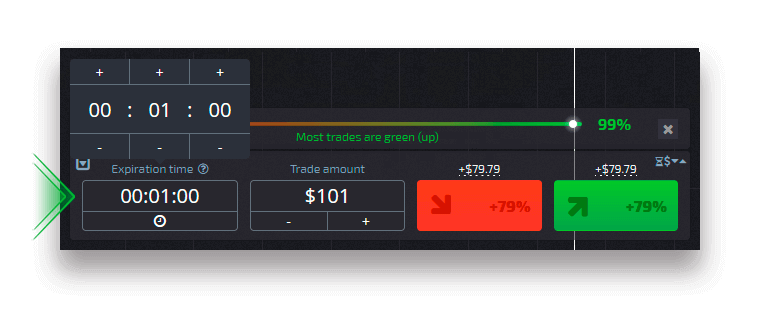
Санариптик жана Ыкчам Соодага өтүү
Сиз ар дайым сол башкаруу панелиндеги "Соода" баскычын чыкылдатуу менен же соода панелиндеги убакыт менюсунун астындагы желек же саат белгисин чыкылдатуу менен сооданын бул түрлөрүнө которула аласыз.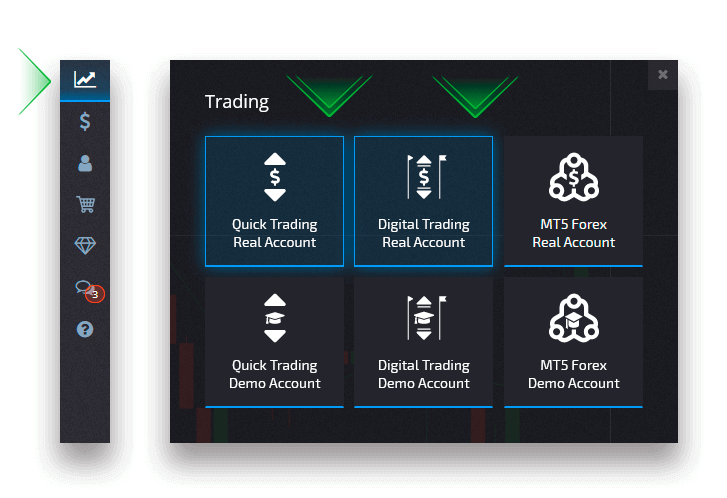
"Соода" баскычын чыкылдатуу менен санариптик жана тез соодалоого өтүү
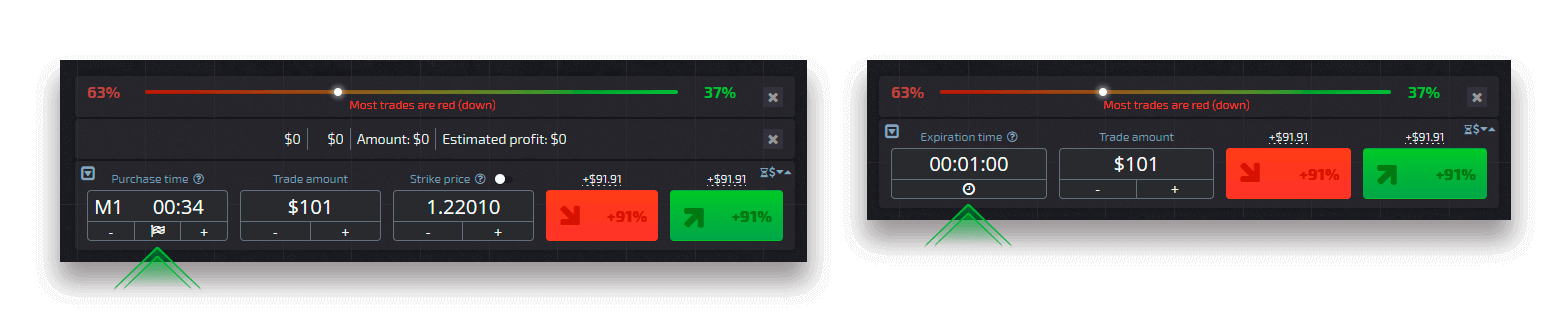
Желекти чыкылдатуу менен санариптик жана тез соодалоого өтүү
Демодан Реал аккаунтка кантип өтсө болот
Аккаунттарыңыздын ортосунда которулуу үчүн төмөнкү кадамдарды аткарыңыз:1. Платформанын жогору жагындагы Демо каттоо эсебиңизди басыңыз.
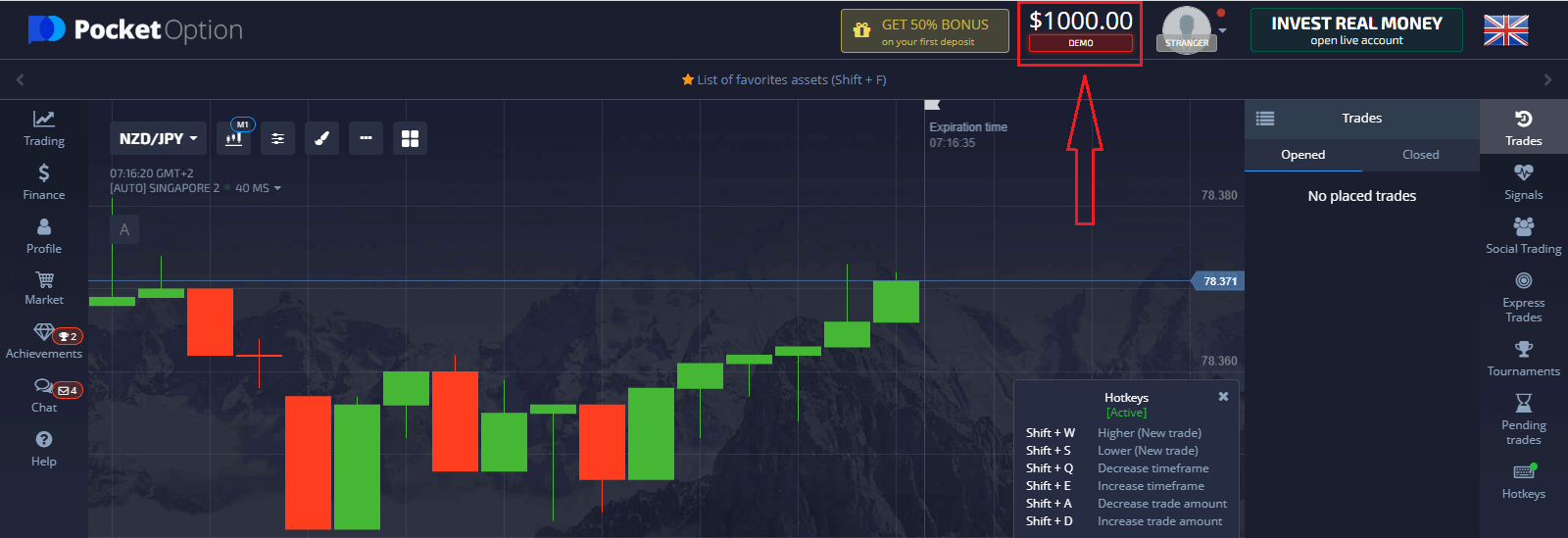
2. "Жанды каттоо эсеби" дегенди басыңыз.
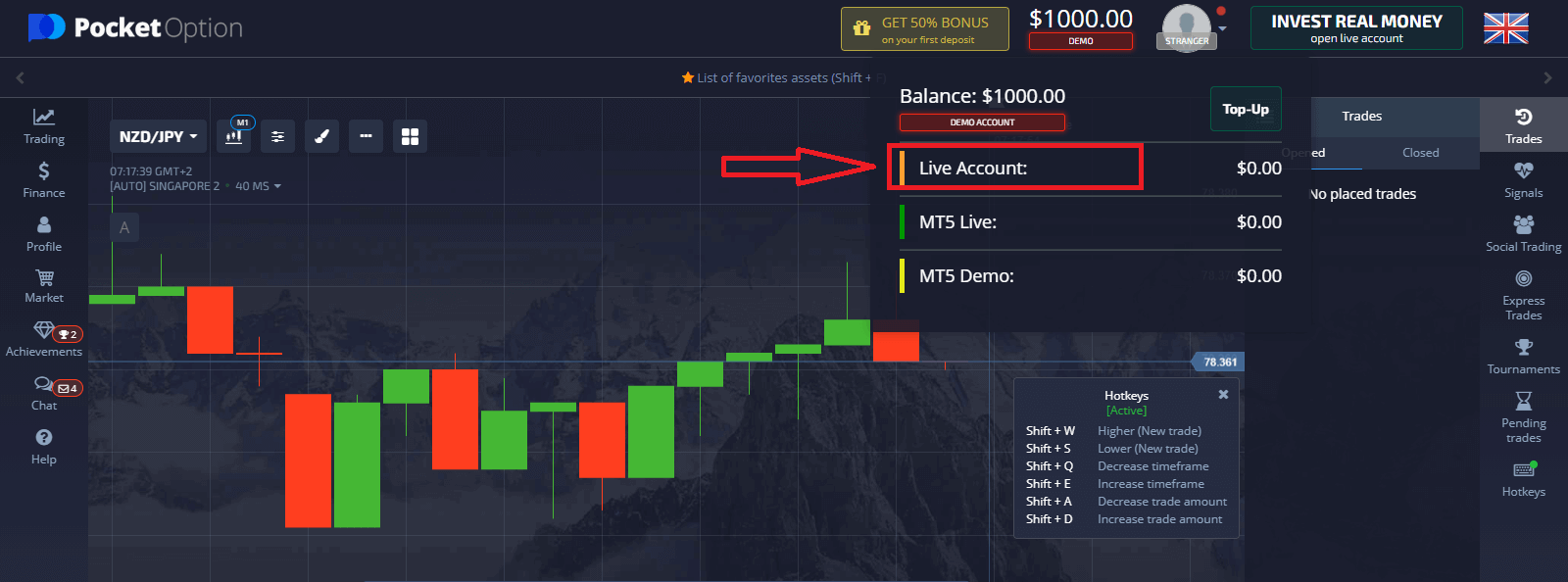
Депозитти ийгиликтүү киргизгенден кийин, сиз реалдуу эсеп менен соода кыла аласыз.
Чөнтөк опциясында депозитти кантип жасаса болот
Чөнтөк опциясынан кантип алуу керек
"Финансы" - "Чыгып алуу" барагына өтүңүз.
Акча алуу суммасын киргизип, жеткиликтүү төлөм ыкмасын тандаңыз жана сурамыңызды аягына чыгаруу үчүн экрандагы нускамаларды аткарыңыз. Сураныч, минималдуу алуу суммасы алуу ыкмасына жараша өзгөрүшү мүмкүн экенин эске алыңыз.
"Эсептин номери" талаасында кабыл алуучунун эсеп грамоталарын көрсөтүңүз.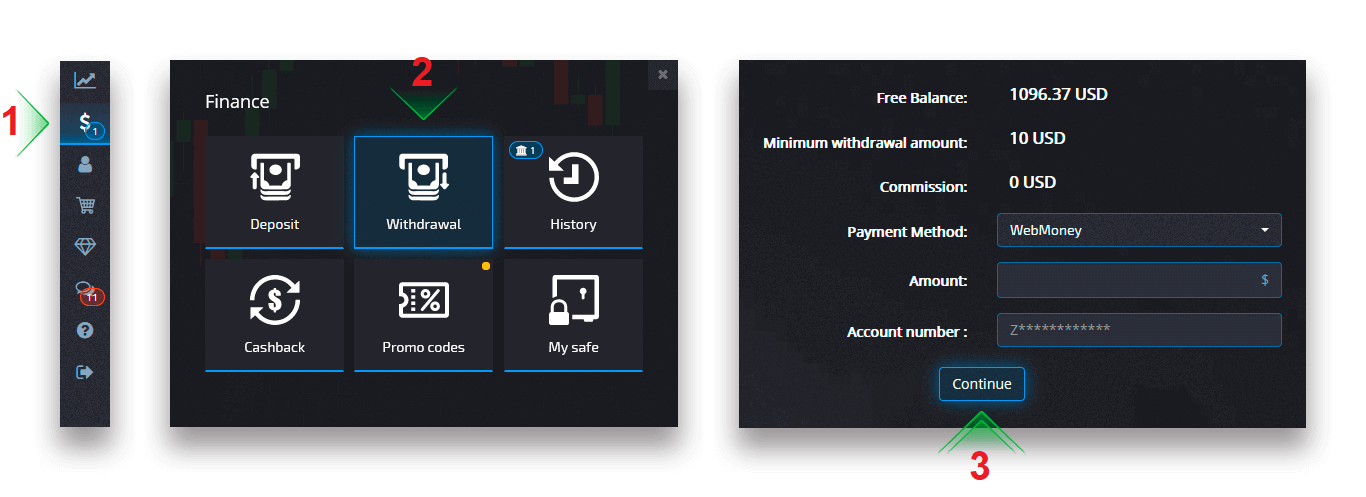
Көңүл буруңуз: эгерде сиз активдүү бонуска ээ болуп туруп, акчаны алуу өтүнүчүн түзсөңүз, ал сиздин эсебиңиздин балансынан алынып салынат.
Cryptocurrency аркылуу Чөнтөк Опциясынан акча алыңыз
Каржы - Акчаны алуу бетинде, төлөмүңүздү улантуу үчүн "төлөм ыкмасы" кутусунан криптовалютаны тандап, экрандагы нускамаларды аткарыңыз. 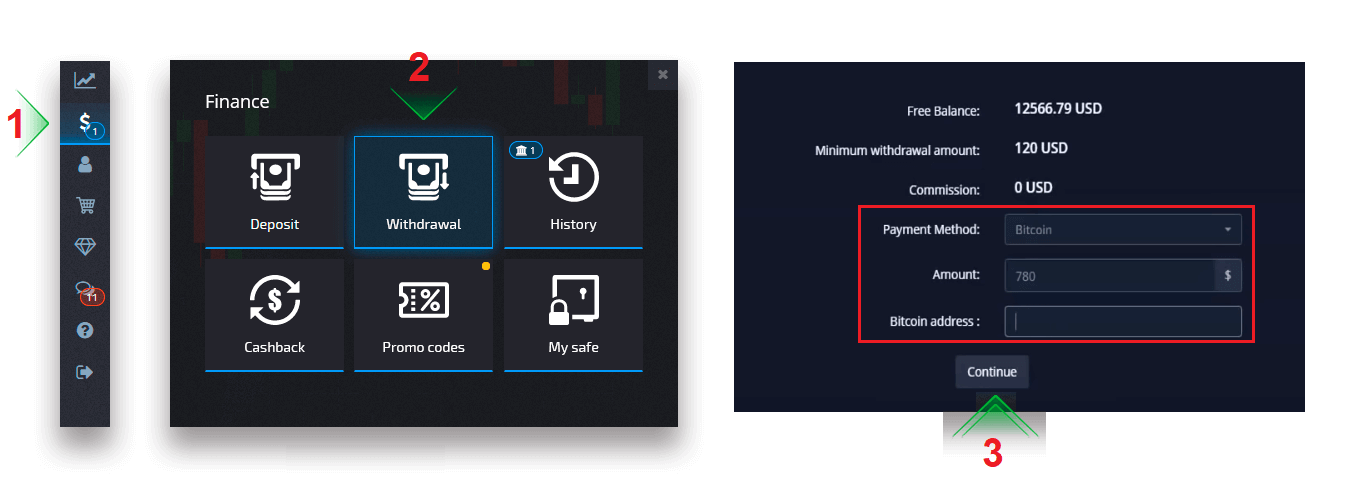 Төлөм ыкмасын тандап, сиз алып салгыңыз келген сумманы жана Bitcoin дарегин киргизиңиз.
Төлөм ыкмасын тандап, сиз алып салгыңыз келген сумманы жана Bitcoin дарегин киргизиңиз. "Улантуу" баскычын чыкылдаткандан кийин, сурамыңыз кезекке коюлганы тууралуу эскертмени көрөсүз.
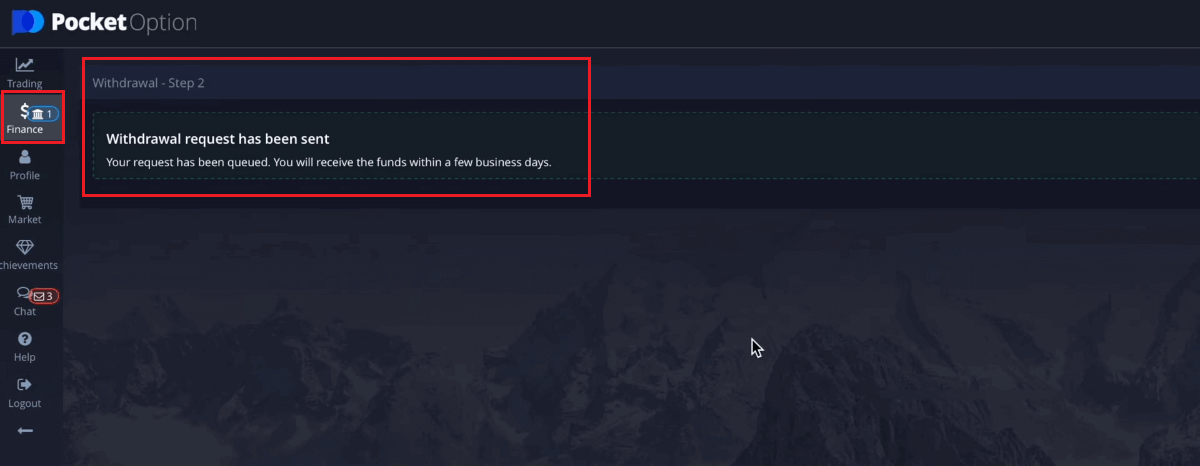
Сиз Тарыхка өтүп, акыркы акчаларыңызды текшерсеңиз болот.
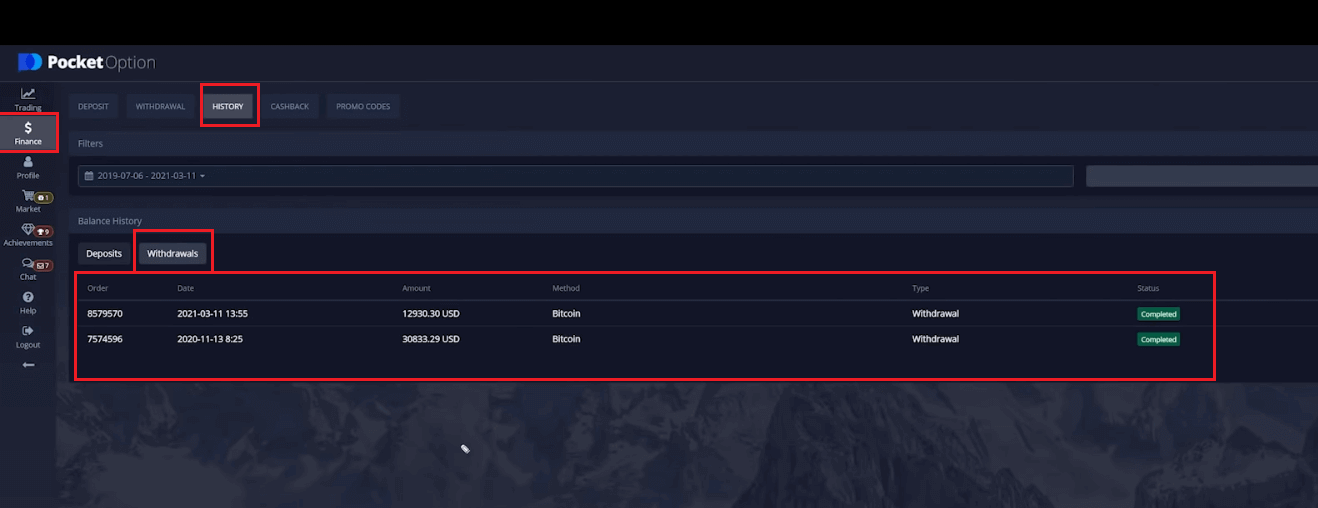
Visa/Mastercard аркылуу Чөнтөк Опциясынан акча алыңыз
Каржы - Акчаны алуу бетинде, өтүнүчүңүздү улантуу үчүн "Төлөм ыкмасы" кутусунан Visa/Mastercard опциясын тандаңыз жана экрандагы нускамаларды аткарыңыз. 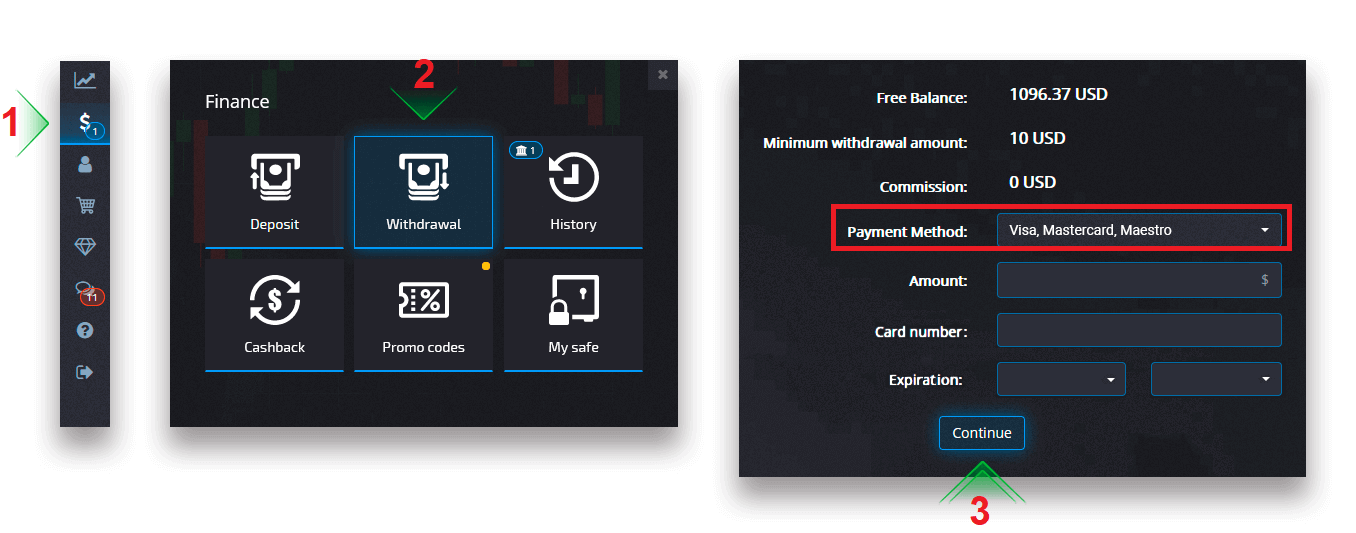
Сураныч, көңүл буруңуз : кээ бир аймактарда бул алуу ыкмасын колдонуудан мурун банк картасын текшерүү талап кылынат. Банк картасын текшерүү ыкмасын караңыз.
Көңүл буруңуз: эгерде сиз активдүү бонуска ээ болуп туруп, акчаны алуу өтүнүчүн түзсөңүз, ал сиздин эсебиңиздин балансынан алынып салынат.
Картаны тандап, сумманы киргизип, акча алуу өтүнүчүн түзүңүз. Кээ бир учурларда банк карта менен төлөмдү иштетүүгө 3-7 жумушчу күнгө чейин созулушу мүмкүн экенин эске алыңыз.
"Улантуу" баскычын чыкылдаткандан кийин, сурамыңыз кезекке коюлганы тууралуу эскертмени көрөсүз.
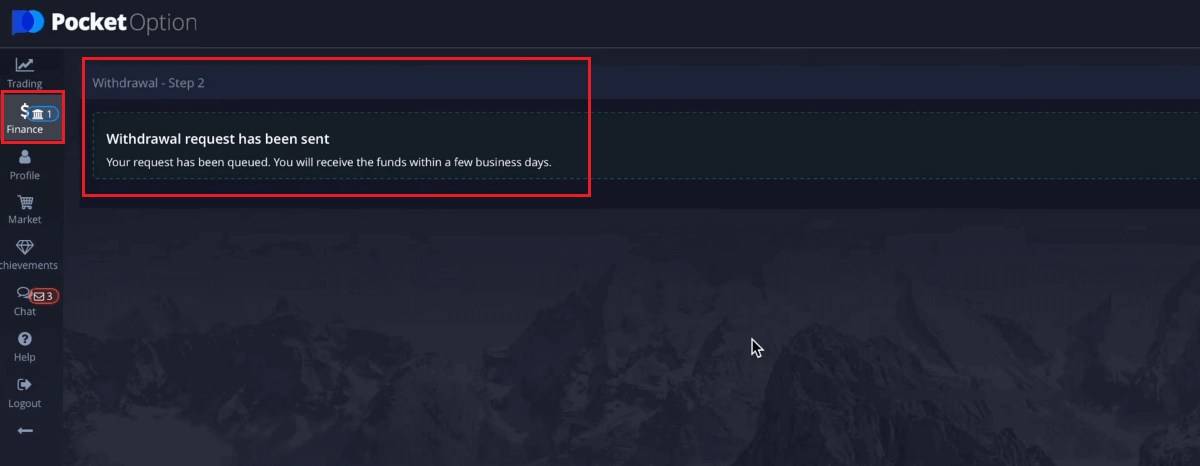
Сиз Тарыхка өтүп, акыркы акчаларыңызды текшерсеңиз болот.
E-Payment аркылуу чөнтөк опциясынан акча алыңыз
Каржы - Акчаны алуу бетинде, өтүнүчүңүздү улантуу үчүн "Төлөм ыкмасы" кутусунан eWallet опциясын тандаңыз жана экрандагы нускамаларды аткарыңыз.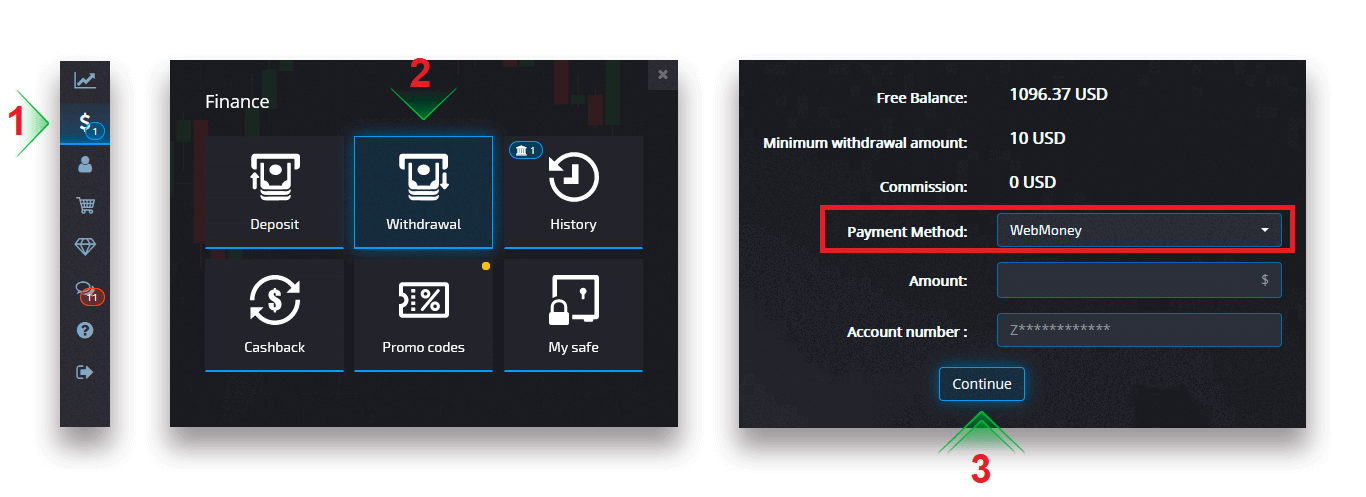
Төлөм ыкмасын тандап, сумманы киргизип, акча алуу өтүнүчүн түзүңүз.
"Улантуу" баскычын чыкылдаткандан кийин, сурамыңыз кезекке коюлганы тууралуу эскертмени көрөсүз.
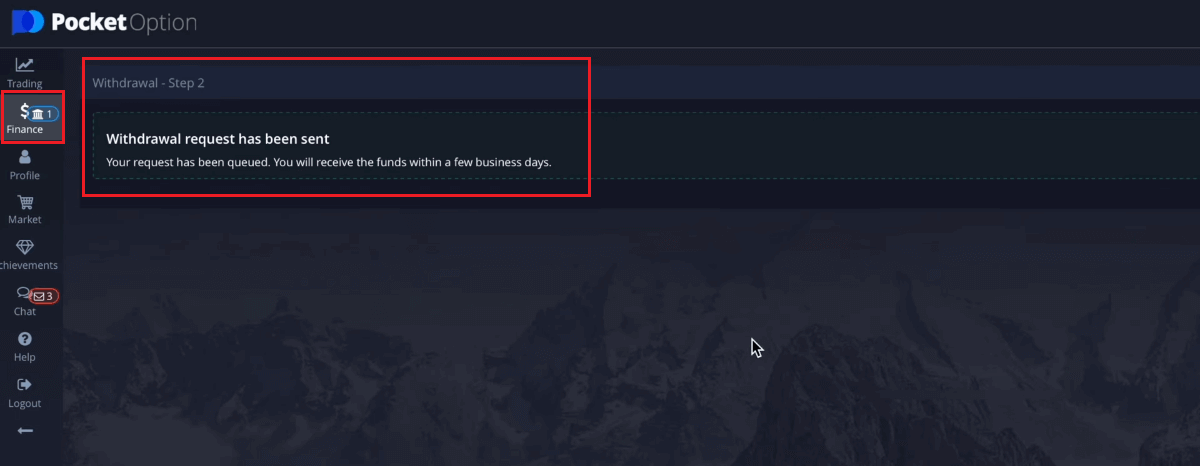
Көңүл буруңуз: эгерде сиз активдүү бонуска ээ болуп туруп, акчаны алуу өтүнүчүн түзсөңүз, ал сиздин эсебиңиздин балансынан алынып салынат.
Сиз Тарыхка өтүп, акыркы акчаларыңызды текшерсеңиз болот.
Банк которуусу аркылуу чөнтөк опциясынан акча алуу
Каржы - Акча алуу бетинде, сурооңузду улантуу үчүн "төлөм ыкмасы" кутусунан банктык которуу опциясын тандаңыз жана экрандагы нускамаларды аткарыңыз. Банктын чоо-жайын билүү үчүн жергиликтүү банк кеңсесине кайрылыңыз.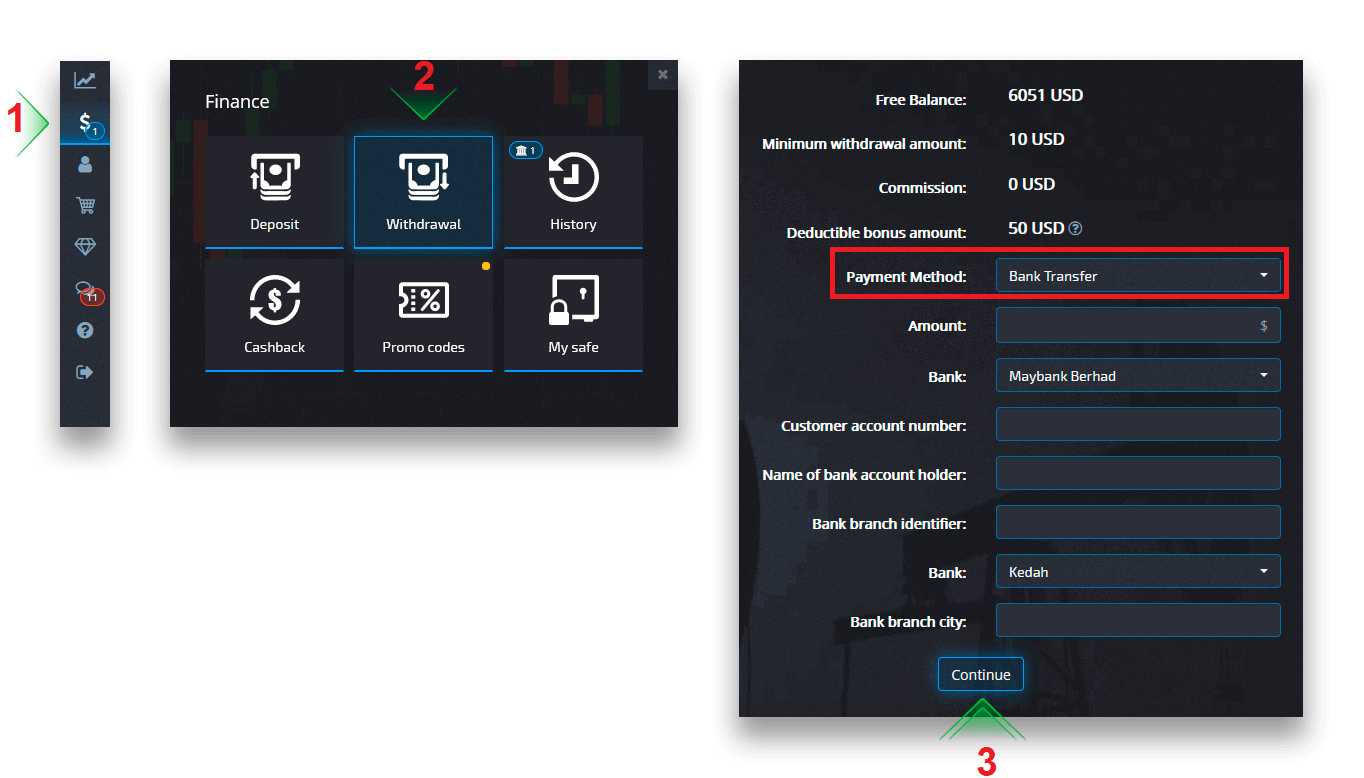
Төлөм ыкмасын тандап, сумманы киргизиңиз жана акча алуу өтүнүчүңүздү жазыңыз.
"Улантуу" баскычын чыкылдаткандан кийин, сурамыңыз кезекке коюлганы тууралуу эскертмени көрөсүз.
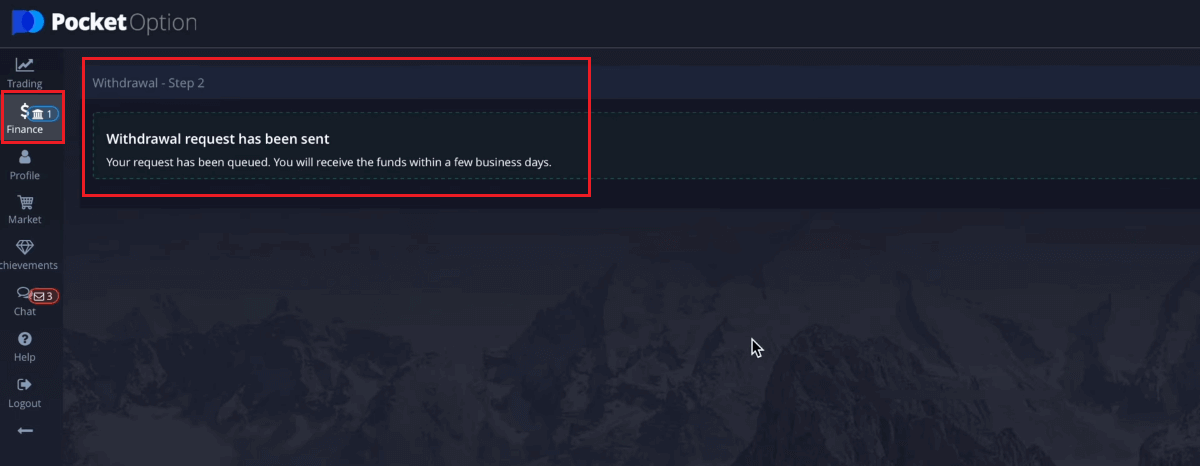
Сиз Тарыхка өтүп, акыркы акчаларыңызды текшерсеңиз болот.Көңүл буруңуз: эгерде сиз активдүү бонуска ээ болуп туруп, акчаны алуу өтүнүчүн түзсөңүз, ал сиздин эсебиңиздин балансынан алынып салынат.
Көп берилүүчү суроолор (FAQ)
Акчаны кайра иштетүү валютасы, убакыт жана тиешелүү жыйымдар
Биздин платформадагы соода эсептери учурда АКШ долларында гана жеткиликтүү. Бирок, сиз өз эсебиңизге акча каражаттарын төлөм ыкмасына жараша каалаган валютада ала аласыз. Кыязы, каражат төлөмдү алгандан кийин дароо сиздин эсебиңиздин валютасына которулат. Биз эч кандай алуу же валютаны конвертациялоо үчүн комиссияларды албайбыз. Бирок, сиз колдонгон төлөм системасы белгилүү бир жыйымдарды талап кылышы мүмкүн. Акчаны алуу өтүнүчү 1-3 жумушчу күндүн ичинде каралат. Бирок, кээ бир учурларда, акчаны алуу убактысы 14 иш күнүнө чейин көбөйтүлүшү мүмкүн жана бул тууралуу колдоо кызматына билдирилет.Акча алуу өтүнүчүн жокко чыгаруу
Статус "Аяктуу" деп өзгөртүлгөнгө чейин акчаны алуу өтүнүчүн жокко чыгара аласыз. Бул үчүн, Каржы тарыхы барагын ачып, "Чыгып алуу" көрүнүшүнө өтүңүз.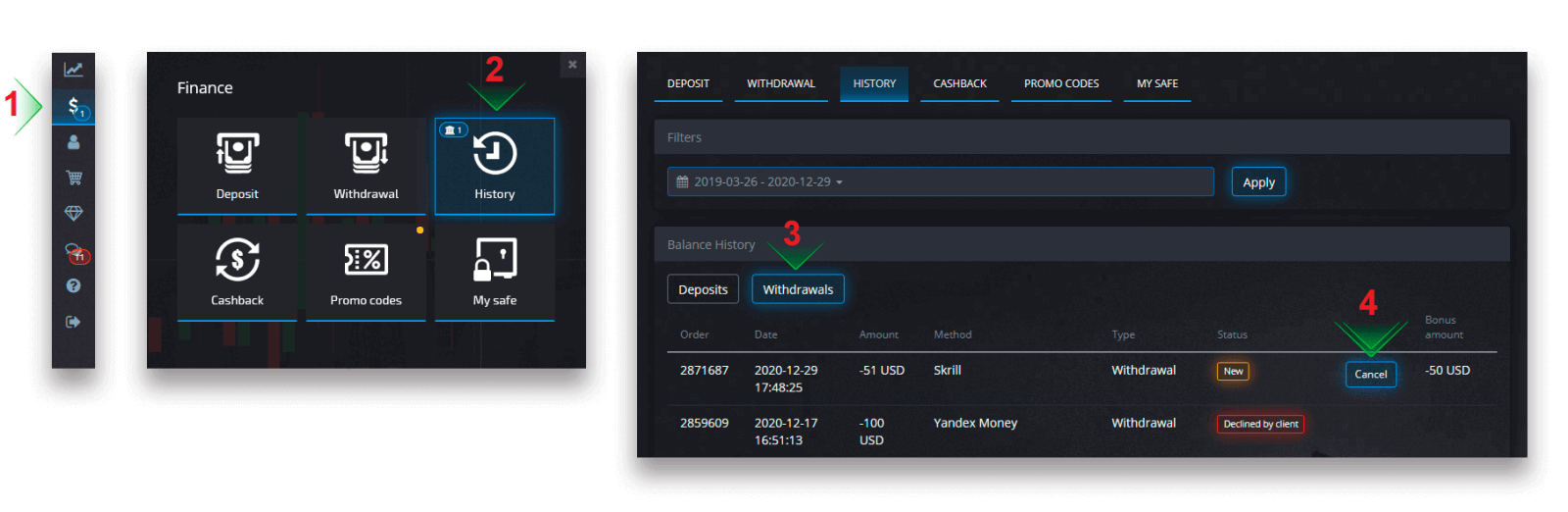
Күтүп жаткан акчаны таап, алып салуу өтүнүчүн четке кагуу жана балансыңыздагы акча каражаттарын алуу үчүн Жокко чыгаруу баскычын басыңыз.
Төлөм эсебинин чоо-жайын өзгөртүү
Сураныч, сиз өзүңүздүн соода эсебиңизге салуу үчүн мурда колдонгон ыкмалар аркылуу акча каражаттарын ала аласыз. Мурда колдонулган төлөм эсебинин реквизиттерине акча каражатын ала албай калган кырдаал болсо, жаңы акча алуу эсептик дайындарын бекитүү үчүн Колдоо кызматына кайрылыңыз.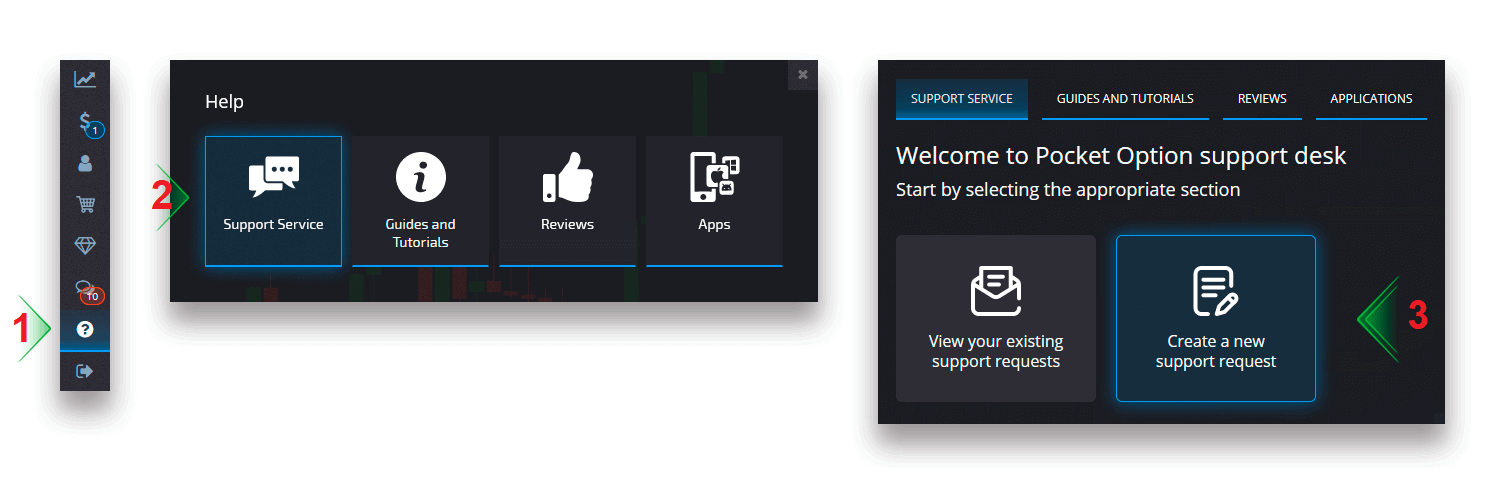
Акчаны алып салуу көйгөйлөрүн чечүү
Эгер сиз ката кетирген болсоңуз же туура эмес маалымат киргизген болсоңуз, акча алуу өтүнүчүн жокко чыгарып, кийин жаңысын кое аласыз. Акча алуу өтүнүчүн жокко чыгаруу бөлүмүн караңыз.AML жана KYC саясаттарына ылайык, акчаны толугу менен текшерилген кардарларга гана алууга болот. Эгерде сиздин акчаңызды башкаруучу жокко чыгарган болсо, анда сиз жокко чыгаруунун себебин таба ала турган жаңы колдоо сурамы болот.
Төлөмдү тандалган төлөмгө жөнөтүү мүмкүн болбогон айрым учурларда, каржы адиси колдоо кызматы аркылуу альтернативдүү алуу ыкмасын сурайт.
Эгер сиз бир нече жумушчу күндүн ичинде көрсөтүлгөн эсепке төлөмдү албасаңыз, которууңуздун абалын тактоо үчүн Колдоо кызматына кайрылыңыз.
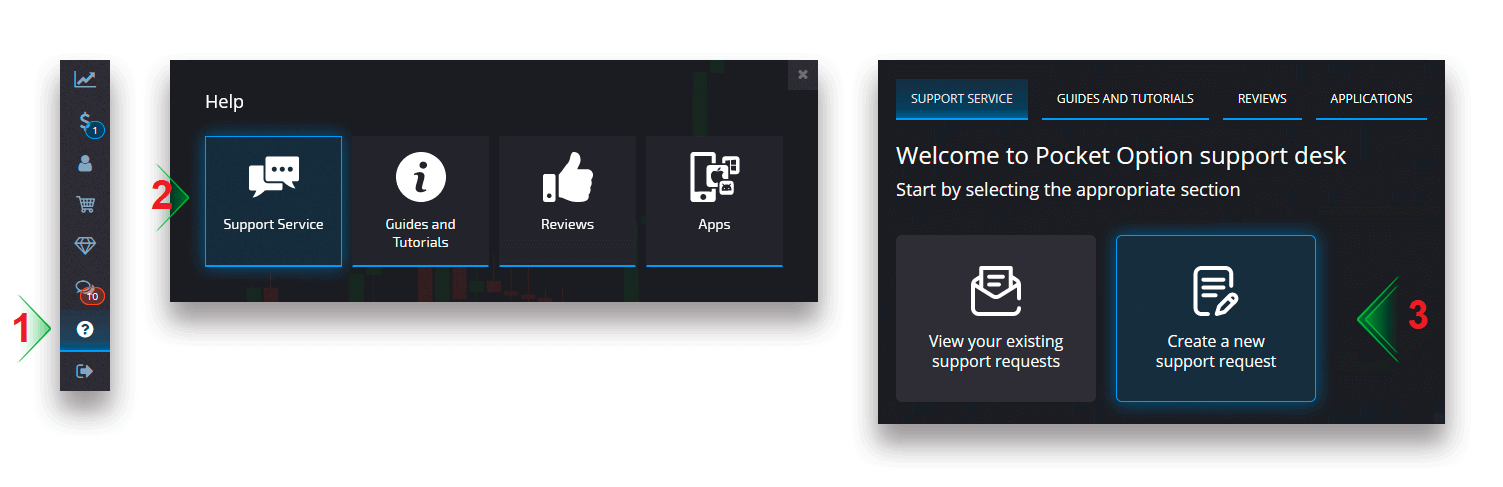
Акча алуу үчүн жаңы карта кошуу
Суралган картаны текшерүү аяктагандан кийин, сиз өз эсебиңизге жаңы карталарды кошо аласыз. Жаңы картаны кошуу үчүн, жөн гана Жардам - Колдоо кызматына өтүңүз жана тиешелүү бөлүмдө жаңы колдоо сурамын түзүңүз.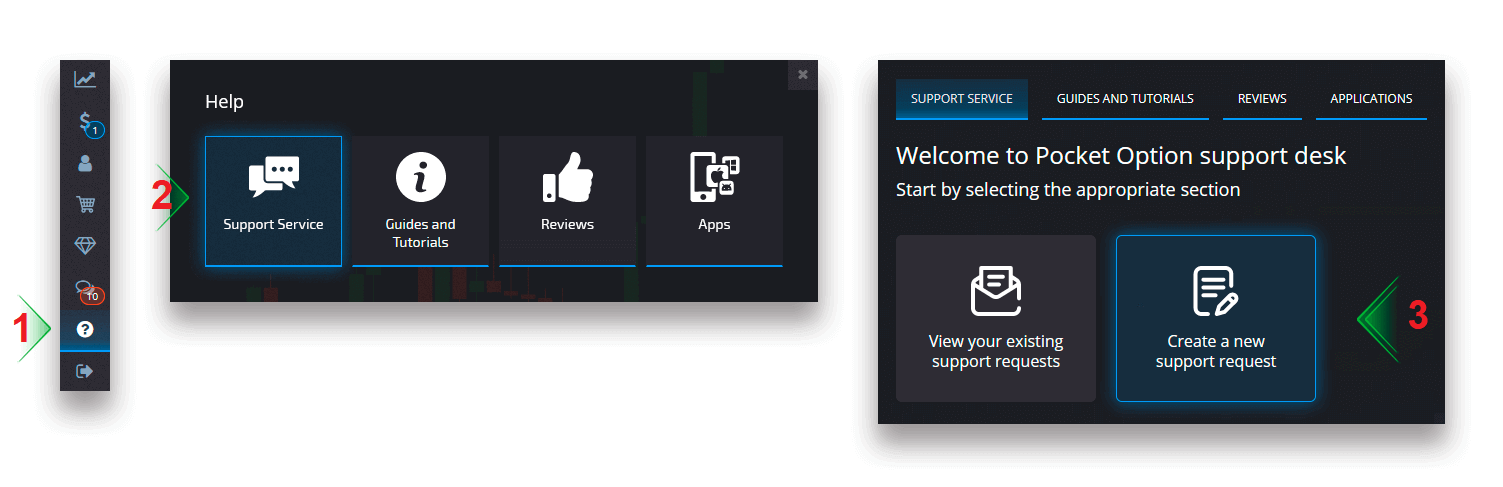
Жыйынтык: Чөнтөк опциясынын артыкчылыктарын ачуу
Чөнтөк Опционунда акчаны каттоо жана алуу - бул колдонуучуга ыңгайлуу процесс, ал сизге сооданы баштоого жана кирешеңизге оңой жетүүгө мүмкүндүк берет. Бул колдонмону аткаруу менен сиз өз аккаунтуңузду орнотуп, коопсуз, үзгүлтүксүз акча алуу тажрыйбасынан ырахат ала аласыз.
Соода саякатыңызды бүгүн баштаңыз! Чөнтөк Опционуна катталып, анын мүмкүнчүлүктөрүнөн толук пайдаланып, кирешеңизге оңой жетиңиз.